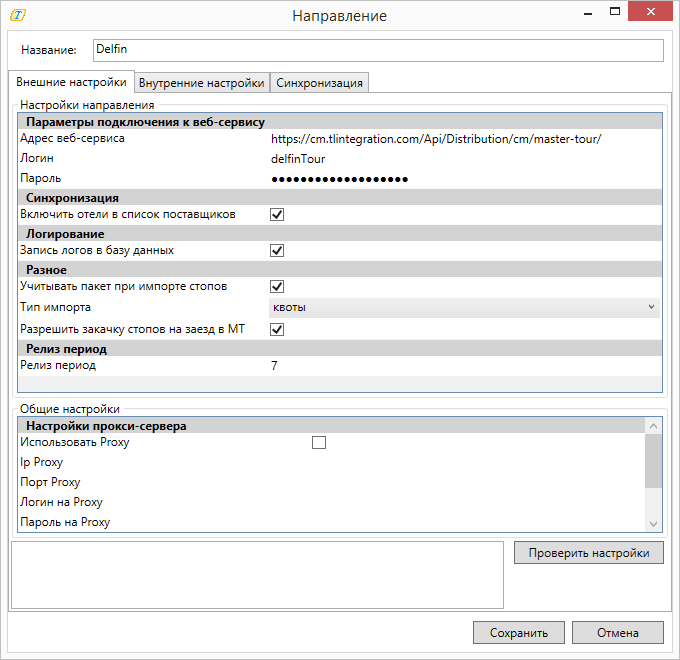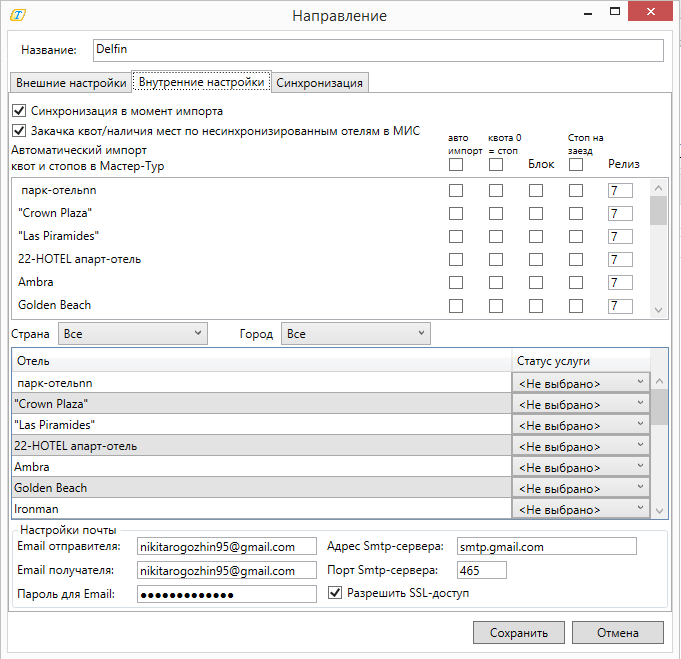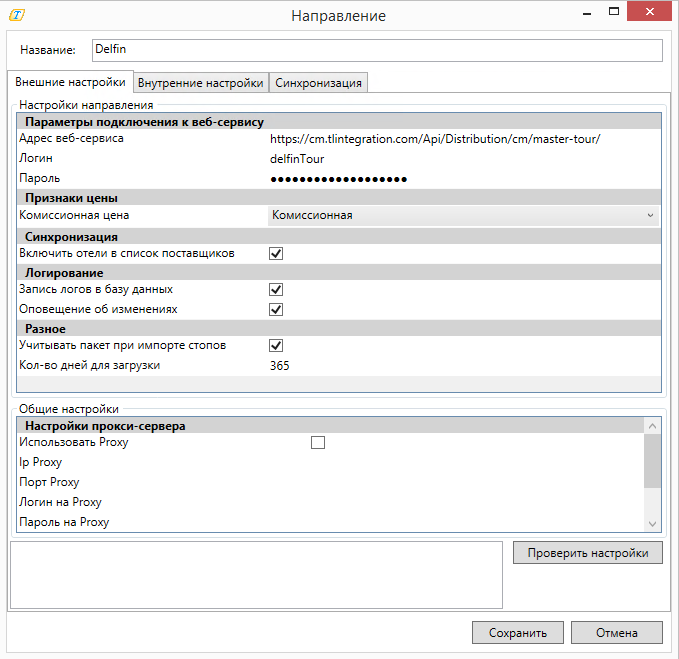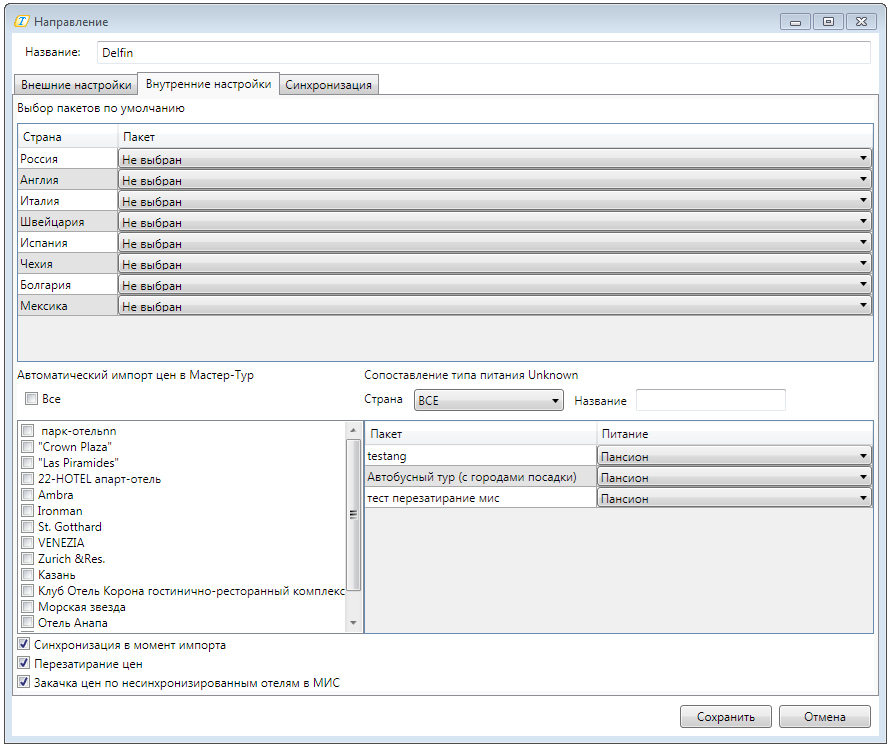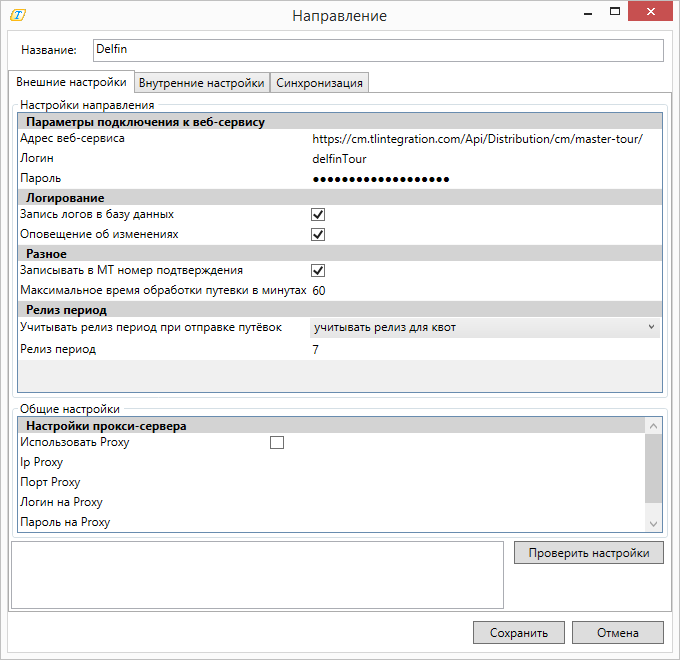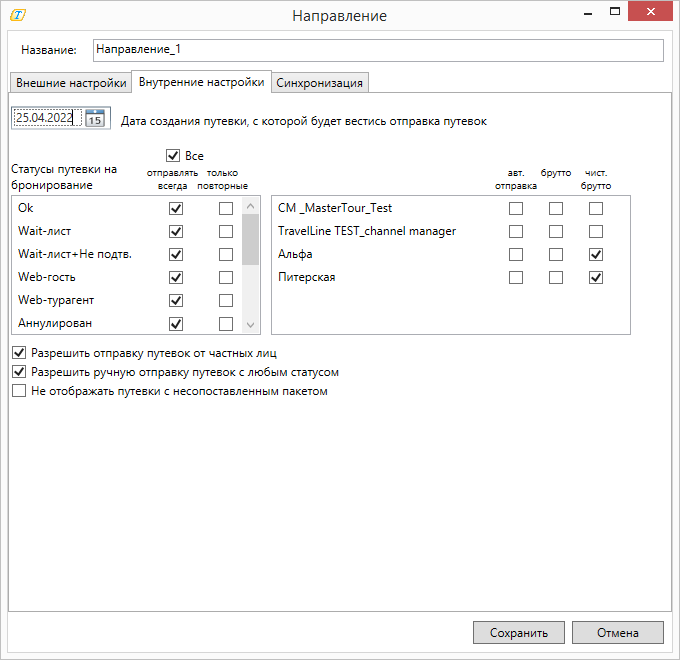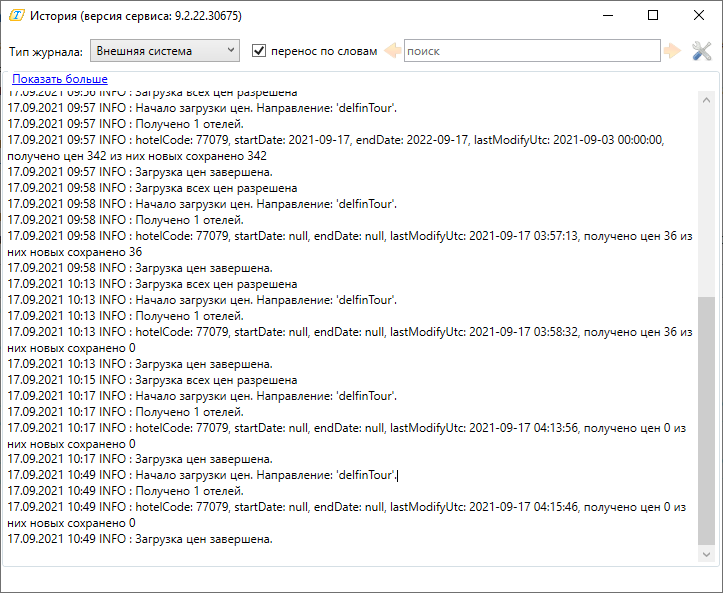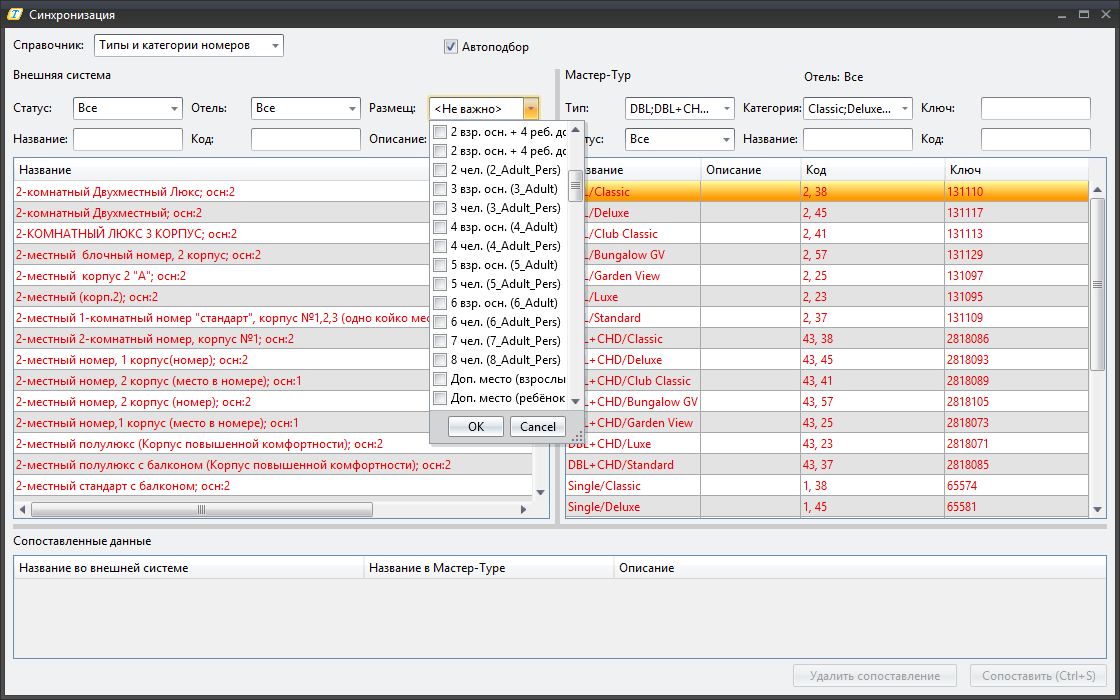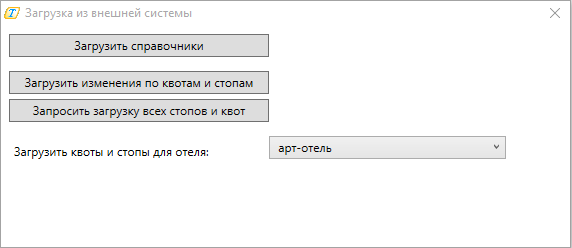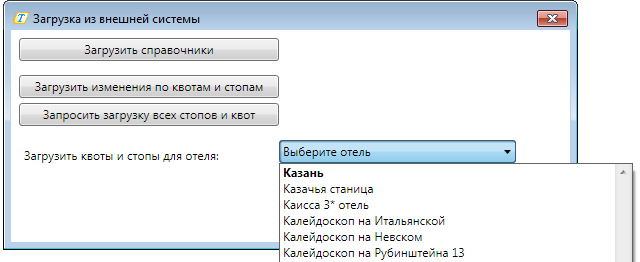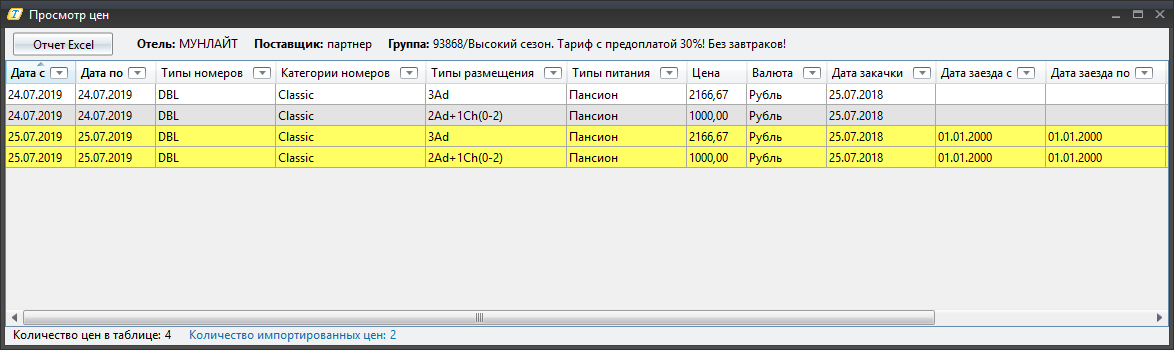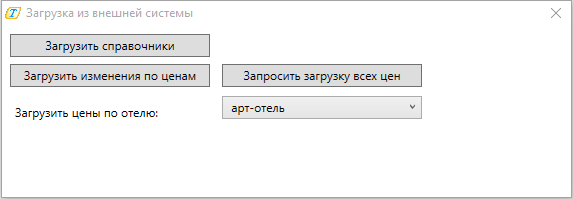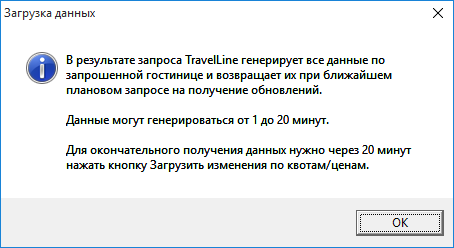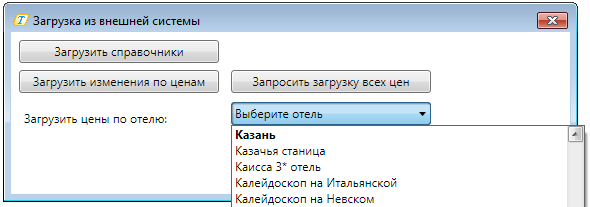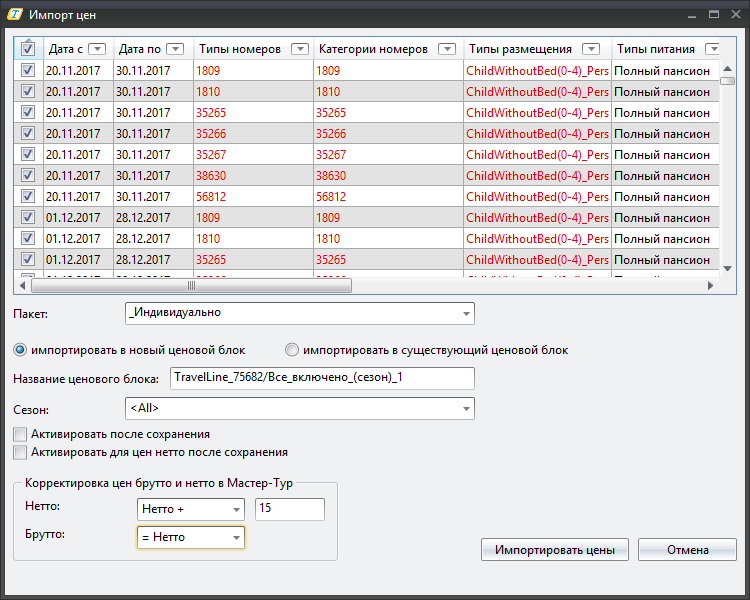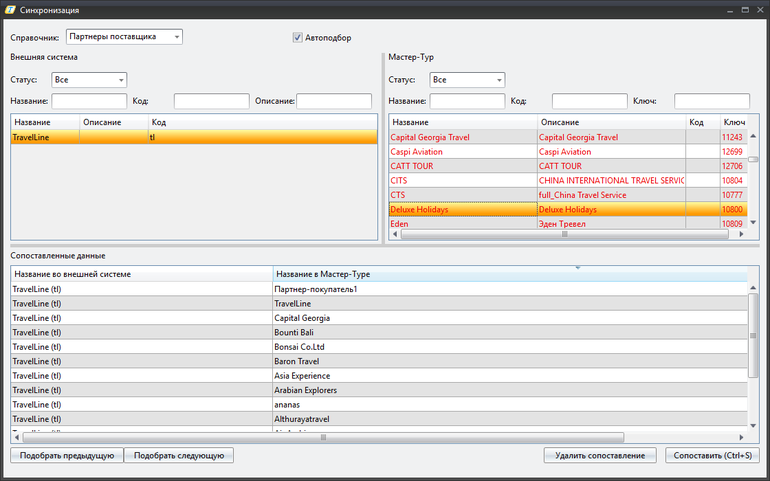Megatec Integration Service:Индивидуальные особенности адаптеров TravelLine (Россия) — различия между версиями
| [непроверенная версия] | [досмотренная версия] |
Kiriy (обсуждение | вклад) (→Импорт квот за отели) |
Andreeva (обсуждение | вклад) (→Импорт квот за отели) |
||
| (не показаны 334 промежуточные версии 10 участников) | |||
| Строка 1: | Строка 1: | ||
<span style="color:red;font-size:100%">Статья находится в стадии разработки.</span><br> | <span style="color:red;font-size:100%">Статья находится в стадии разработки.</span><br> | ||
| + | |||
==Введение== | ==Введение== | ||
Адаптер TravelLine состоит из 3-х частей: | Адаптер TravelLine состоит из 3-х частей: | ||
| Строка 5: | Строка 6: | ||
*'''Импорт квот за отели''' | *'''Импорт квот за отели''' | ||
*'''Импорт цен за отели''' | *'''Импорт цен за отели''' | ||
| − | |||
| − | |||
| − | |||
| − | + | [https://www.youtube.com/watch?v=KNHb8VBl2PA Работа с адаптером TravelLine (YouTube)] | |
| − | + | ||
| − | Не | + | ==Настройки адаптера== |
| − | В | + | |
| − | + | Основная информация по настройкам адаптеров находится в отдельной статье: [[Megatec_Integration_Service:Создание_направления._Настройки.|Создание направления. Настройки]]. В данном разделе описаны только индивидуальные настройки TravelLine.<br> | |
| − | + | ||
| − | [[Файл: | + | ===Импорт квот за отели=== |
| + | |||
| + | '''Внешние настройки''' | ||
| + | |||
| + | [[Файл:JK 549.png|Внешние настройки]]<br> <br> | ||
| + | *'''Включить отели в список поставщиков''' - настройка позволяет добавить отели в список поставщиков для [[Megatec Integration Service:Индивидуальные особенности адаптеров TravelLine#Синхронизация справочников|синхронизации справочных данных]]. При этом, реализована возможность множественного сопоставления поставщиков внешней системы с определённым поставщиком в ПК Мастер-Тур. <br> | ||
| + | *'''Запись логов в базу данных''' - данная настройка позволяет хранить логи в промежуточной базе TravelLine в таблице Logs. | ||
| + | *'''Оповещение об изменениях''' - настройка позволяет сохранять историю о новых и измененных данных (справочники, цены) в промежуточной базе TravelLine в таблице History.<br> | ||
| + | *'''Учитывать пакет при импорте стопов''' - настройка влияет на отображение стопов в главном окне Импорт квот. Если данная настройка включена, то данные будут отображаться только по синхронизированным турам (Синхронизация пакетов). Подробнее о настройке в разделе [[Megatec_Integration_Service:Индивидуальные_особенности_адаптеров_TravelLine#Стопы на тариф|Стопы на тариф]]. <br> | ||
| + | *'''Разрешить закачку стопов на заезд''' - для того, чтобы получать стопы на заезд в промежуточную базу необходимо включить данную настройку. Подробнее о настройке в разделе [[Megatec_Integration_Service:Индивидуальные_особенности_адаптеров_TravelLine#Стопы на заезд|Стопы на заезд]]. <br> | ||
| + | * '''Релиз-период''' - настройка, позволяющая задать релиз-период для импортированных квот. Значения обрабатываются и при ручном, и при автоматическом импорте.. <br> | ||
| + | |||
| + | '''Внутренние настройки''' | ||
| + | |||
| + | [[Файл:RR 83.png|Внутренние настройки]] <br> | ||
| + | |||
| + | |||
| + | * '''Синхронизация в момент импорта''' - если во время импорта присутствуют несопоставленные данные, то перед импортом появится окно Синхронизации. | ||
| + | *'''Закачка квот/наличия мест по несинхронизированным отелям''' - Если настройка не выбрана, то загружаться будут только квоты/наличия мест и стопы у которых сопоставлены отели, в случае если выбрана, то загружаются данные по всем отелям. | ||
| + | *'''Автоматический импорт квот и стопов в Мастер-Тур''' - раздел выбора автоматизации и персональных настроек импорта квот и стопов для каждого сопоставленного отеля. | ||
| + | **'''Автоимпорт''' - Если данный параметр установлен, то для данного отеля загруженные квоты и стопы импортируются автоматически. | ||
| + | **'''«Квота 0 = стоп»''' - Если данный параметр установлен, то при получении квоты равной 0 - загружается квота 0, а также проставляется стоп на тариф (независимо от значения "closed"). Если параметр «квота 0 = стоп» на отеле не установлен, стоп и квоты проставляются так как их передает система. После включения параметра требуется запросить полную перезагрузку квот и стопов. Стоп отображается в экране Показать квоты как стоп без тарифа, если получен 0 по всем тарифам и категориям. | ||
| + | **'''Блок мест''' - данная настройка отображается только для типа импорта "Наличие мест". Для выбранных в данных столбце отелей производится импорт в Мастер-Тур квот, а не наличия мест. При импорте квот в Мастер-Тур будет происходить не суммирование, а перерасчет количества свободных мест. Например, если изначально у отеля в Мастер-Туре было два свободных и девять занятых мест, а от внешней системы пришла квота на одно место, то после импорта в экране наличия мест Мастер-Тура будет отображаться девять занятых и одно свободное место. Если ранее пользователь уже закачал по выбранным отелям наличие мест, то после выбора отелей в столбце Блок мест ему требуется запустить полную перезакачку квот. | ||
| + | ** '''Стоп на заезд''' - для работы данной настройки, необходимо предварительно во "Внешних настройках" установить чекбокс на настройке: "Разрешить закачку стопов на заезд в МТ". | ||
| + | *** '''Настройка работает следующим образом:''' если во Внутренних настройках, в столбце "Стоп на заезд" установлен чекбокс напротив одной, нескольких, или всех гостиниц, то по отмеченным гостиницам, в Megatec Integration Service будут загружены Стопы на заезд (на все категории номера, или только на одну сопоставленную), для дальнейшего импорта в промежуточную базу Мастер-Тур 9. | ||
| + | *** Если не проставлен чекбокс, ни по одной из гостиниц, то стопы в MIS загружены не будут. Данная настройка доступна только для Мастер-Тур 9. | ||
| + | **'''Релиз-период''' - настройка, позволяющая задать релиз-период импортированных квот для каждого сопоставленного отеля. По умолчанию для всех отелей стоит значение параметра '''Релиз-период''' из вкладки Внешние настройки. Значения данной колонки обрабатываются и при ручном, и при автоматическом импорте. | ||
| + | *'''Настройка почты''' - предназначена для настройки уведомлений по электронной почте о получении стопов на тариф. Письма отправляются только при включенном аргументе для автоматической закачки '''ignore_tour_stops''' (не закачивать стопы на тариф в МТ). Подробнее о настройке в разделе [[Megatec_Integration_Service:Настройка_автоматического_обмена#TravelLine|Автоматический импорт квот за отели TravelLine]]. <br> | ||
| + | **'''Email отправителя''' - корреспондент <br> | ||
| + | **'''Email получателя''' - адресат, если несколько, то адреса электронной почты прописываются через запятую <br> | ||
| + | **'''Пароль для Email''' - пароль электронной почты корреспондента <br> | ||
| + | **'''Адрес Smtp-сервера''' - сетевой протокол для отправки электронной почты <br> | ||
| + | **'''Порт Smtp-сервера''' - порт сетевого протокола для отправки электронной почты <br> | ||
| + | **'''Разрешить SSL-доступ''' - безопасное соединение <br> | ||
| + | |||
| + | '''Синхронизация''' | ||
| + | |||
| + | Данные настройки общие для всех адаптеров ([[Megatec_Integration_Service:Создание_направления._Настройки.|Создание направления. Настройки]]). | ||
| + | |||
| + | ===Импорт цен за отели=== | ||
| + | |||
| + | '''Внешние настройки''' | ||
| + | |||
| + | [[Файл:RR 84.png|Внешние настройки]] <br> <br> | ||
| + | |||
| + | * '''Количество дней для загрузки''' – служит для ограничения периода загрузки данных (цены, квоты, стопы), в промежуточную базу данных Мастер-Тур. Настройка работает аналогично в ручном и автоматическом режимах загрузки. По умолчанию данная настройка выключена, и[[Модуль администрирования AdminMS#Actions| включается Action: Плагин MIS -> Travelline/Frontdesk24. Кол-во дней для загрузки данных.]] Если кол-во дней не задано, то по умолчанию берется значение 365 дней и применятся только для первичной загрузки данных.</br> | ||
| + | |||
| + | Данные настройки общие для всех адаптеров за исключением настройки "Кол-во дней для загрузки", и описаны в разделе([[Megatec_Integration_Service:Создание_направления._Настройки.|Создание направления. Настройки]]). | ||
| + | |||
| + | '''Внутренние настройки''' | ||
| + | |||
| + | [[Файл:Nr207.png|Внутренние настройки]] <br> <br> | ||
| + | |||
| + | *'''Закачка цен по несинхронизированным отелям в МИС''' – Если настройка не выбрана, то загружаться будут только цены у которых сопоставлены отели, в случае если выбрана, то загружаются данные по всем отелям. | ||
| + | *'''Выбор пакетов по умолчанию''' – настройка применяется при автоматической закачке цен в ПК Мастер-Тур. Если пакет не выбран, то закачка цен производится согласно синхронизированным пакетам и тарифам.<br> | ||
| + | *'''Автоматический импорт цен в Мастер-Тур''' – при автоматической закачке цен необходимо выбрать отели, по которым будут импортироваться цены в ПК Мастер-Тур или выбрать Все.<br> | ||
| + | *'''Сопоставление типа питания Unknown''' – при выборе значения в этой колонке для определенного пакета импорт цен в ПК Мастер-Тур с питанием типа Unknown будет осуществляться на выбранное значение из Мастер-Тура. Ценовой пакет и питание типа Unknown при этом должны быть сопоставлены в экране [[#Синхронизация справочников|синхронизации справочников]]. Если питание типа Unknown в экране синхронизации сопоставлено с другим значением из Мастер-Тура, импортироваться всё равно будет то, которое выбрано в данной настройке. | ||
| + | |||
| + | ===Импорт цен по типам размещений за человека в ПК Мастер-Тур 9.2=== | ||
| + | [[Файл: mb_030.png|Предупреждение]] Данная доработка относится к ПК «Мастер-Тур» версии 9.2 <br /> | ||
| + | В настройках направления во вкладке '''Внутренние настройки''' в разделе '''Автоматический импорт цен в Мастер-Тур''' появился дополнительный столбец '''Импорт для размещений за чел.''' с чек-боксом '''Доп. размещение некомиссионное''' для выбора отелей. <br /> | ||
| + | [[Файл:ea_37_1.png|Доп размещение некомиссионное]]<br /> | ||
| + | Если в настройках направления во вкладке '''Внешние настройки''' признак '''Комиссионная цена''' установлен в значении '''Комиссионная''' и пользователь включает данные чек-боксы по выбранным отелям и в справочнике '''Типы размещения''' чек-бокс '''Осн.''' выключен, то после импорта цен в Мастер-Тур по услуге на синхронизированном типе размещения за человека чек-бокс '''Комис.''' в справочнике '''Цены''' будет отключен.<br /> | ||
| + | [[Файл:ea_38.png|Доп размещение некомиссионное]]<br /> | ||
| + | При импорте цен на типы размещений с включенным чек-боксом '''Осн.''' в справочнике '''Типы размещения''', чек-бокс '''Комис.''' в справочнике '''Цены''' будет включен.<br /> | ||
| + | Если в настройках направления во вкладке '''Внешние настройки''' признак '''Комиссионная цена''' установлен в значении '''Не комиссионная''' и пользователь включает данные чек-боксы по выбранным отелям, то после импорта цен в Мастер-Тур по услуге чек-бокс '''Комис.''' в справочнике '''Цены''' будет отключен по всем типам размещений.<br /> | ||
| + | |||
| + | |||
| + | ===Бронирование путевок=== | ||
| + | |||
| + | '''Внешние настройки''' | ||
| + | |||
| + | [[Файл:JK 550.png|Внешние настройки]]<br> <br> | ||
| + | *'''Записывать в МТ номер подтверждения''' - если данная настройка включена, то после успешной отправки путевки и запроса статуса путевки возвращается номер брони. Его можно посмотреть в '''Работе менеджеров''' в поле '''Номер путевки партнера'''. В случае неудачной отправки, в этом поле отобразится сообщение об ошибке. | ||
| + | * '''Максимальное время обработки путевки в минутах''' - промежуток времени в минутах, в течение которого осуществляется и отправка путевки и получение статуса в автоматическом режиме. Если процесс отправки или получения статуса занимает более заданного в настройке времени, то в логах записывается сообщение Превышено максимальное время обработки путевки в минутах, статус обмена становится Ошибка. Отчёт времени, указанный в настройке, должен вестись с нуля при следующих условиях: | ||
| + | ** Если услуга проживания была подтверждена внешней системой (статус услуги "Confirm"), но в последующем в неё внесли изменения и статус обмена поменялся на "Требуется отправка"; | ||
| + | ** Если услуга проживания не была подтверждена внешней системой (статус услуги "NotConfirm"), но в последующем в неё внесли изменения и статус обмена поменялся на "Требуется отправка"; | ||
| + | ** Если при отправке услуги проживания во внешнюю систему был сбой (статус услуги "SendError"), но в последующем в услугу внесли изменения и статус обмена поменялся на "Требуется отправка"; | ||
| + | ** Если отправленная услуга проживания была аннулирована, то попытки отправить аннуляцию ограничиваются временем, указанным в настройке; | ||
| + | ** Если услуга проживания была успешно отправлена (аннуляция в том числе), то для получения статуса отчёт времени, указанный в настройке, также начинается с нуля. | ||
| + | * '''Учитывать релиз период при отправке путевок''' - настройка учитывается только при отправке путевок в автоматическом режиме. У настройки есть три режима: | ||
| + | ** Не учитывать - не учитывается релиз период (ни для путевок, ни для квот); | ||
| + | ** Учитывать релиз для путевок - учитывается релиз период для путевок, выставленный в настройке '''Релиз период''' (по умолчанию выставлено 7 дней). Если от момента отправки путевки до даты начала тура времени меньше, чем указано в настройке, то эта путевка автоматически не отправляется. При повторной автоматической отправке ранее отправленной путевки и отправке аннуляции настройка не учитывается. При отправке путевки в ручном режиме настройка не учитывается; | ||
| + | ** Учитывать релиз для квот - учитывается релиз период для квот, выставленный в [[#Импорт квот за отели|Импорт квот за отели]] во внутренних настройках для отелей. Если от момента отправки путевки до даты начала тура времени меньше, чем указано в настройке, то эта путевка автоматически не отправляется. При повторной автоматической отправке ранее отправленной путевки и отправке аннуляции настройка не учитывается. При отправке путевки в ручном режиме настройка не учитывается; | ||
| + | * Релиз период - задается количество дней релиз периода для путевок (по умолчанию выставлено 7 дней). | ||
| + | |||
| + | '''Внутренние настройки''' | ||
| + | |||
| + | [[Файл:JK 397.png|Внутренние настройки]]<br> | ||
| + | *В настройке '''Статус путевки на бронирование''' для автоматической отправки путевок, есть два варианта отправки:<br> | ||
| + | **'''Всегда''' - путевка отправляется проверки о том отправлялась ли путевка ранее. <br> | ||
| + | **'''Только повторные''' - путевка отправляется в случае если на данную путевку бронирование подтверждено.<br> | ||
| + | *'''Авт. отправка''' - в этой колонке необходимо выбрать отели, по которым будут отправляться путевки в TravelLine при автоматической отправке путевок. <br> | ||
| + | *'''Брутто''' - в этой колонке необходимо выбрать отели, по которым будут отправляться путевки в TravelLine с данными о ценах брутто по услугам проживания (при наличии в скидки будет отправляться сумма скидки и цены брутто). У невыбранных отелей будут отправляться путевки в TravelLine с данными о ценах нетто по услугам проживания. При отправке стоимости за каждую ночь отправляется стоимость брутто за каждую ночь в цене по услуге. <br> | ||
| + | *'''Чист. брутто''' - в этой колонке необходимо выбрать отели, по которым будут отправляться путевки в TravelLine с данными о ценах брутто по услугам проживания без учета выставленной наценки (сумма скидки и цена брутто по услуге \ (1 + (наценка% /100), если наценки нет, то отправляется сумма из цены брутто брутто и скидки. При отправке стоимости за каждую ночь отправляется стоимость брутто за каждую ночь в цене по услуге. <br> | ||
| + | * '''Не отображать путевки с не сопоставленным пакетом.''' При выборе данной настройки путевки для которых не сопоставлен пакет, данная путевка не будет отображаться. Если настройка не выбрана, у путевки у которой не сопоставления по пакету, в колонке доп. информация будет выводится сообщение 'Нет сопоставления пакета'. В любом случае путевка не будет отправляться.<br> | ||
| + | * '''Дата создания путевки, с которой будет вестись отправка путевок''' - Путевки, созданные с этой даты, будут отправляться в систему. <br> | ||
| + | |||
| + | Путевки, у которых прошли даты заезда, также не отправляются. Для корректной отправки брони в Travelline через МИС путёвка в МТ должна содержать только одну услугу проживания.<br> | ||
| + | |||
| + | ===Настройки в файле Megatec.MasterTour.Plugins.ImportManager.exe.config === | ||
| + | * '''<add key="BigPlacesInRoomAvailables" value="yes" />''' – настройка в файле ''Megatec.MasterTour.Plugins.ImportManager.exe.config'' в секции ''<appSettings>''. При большом количестве партнеров-поставщиков наличие мест в стандартной спецификации не работает, поэтому данная настройка позволяет прописывать наличие мест 200, с которых списываются квоты. <br> | ||
| + | * '''<add key="ResetQuotaIfBookingRoomUnavailable" value="yes" />''' – настройка добавляется в файл ''Megatec.MasterTour.Plugins.ImportManager.exe.config'' в секции ''<appSettings>'', по умолчанию настройка не задана. | ||
| + | ** Если настройка задана и выставлено значение '''yes''', то в МТ квота сбрасывается на 0 на дату, указанную в сообщении (или уравнивается с количеством проданных мест) - ''В броне отказано. 322 Quota for room type «Двухместный номер 1 категории (Стандарт)» is exceeded on 9/17/2023, установлено 0 мест в квоте''. Сброс происходит, когда на момент отправки путевки квота во внешней системе закончилась (но не было изменений квот в МТ). | ||
| + | ** Если настройка отсутствует или выставлено значение '''no''', то после получения сообщения об отказе в броне, в МТ сброс квот не происходит. | ||
| + | * '''<add key="lastmodifyutc" value="mm"/>''' - настройка в файле ''Megatec.MasterTour.Plugins.ImportManager.exe.config'' в секции ''<appSettings>'', где ''mm'' - это значение в минутах. Работа в системе: | ||
| + | **Настройка не указана или указана с пустым значением | ||
| + | ***Если по отелю цена/квоты/стопы не были загружены ни разу, то в '''lastModifyUtc''' передается дата = текущая дата - не более 3 дня; время = 00:00:00 | ||
| + | ***Если по отелю цена/квоты/стопы были загружены хотя бы раз, то в '''lastModifyUtc''' передается дата = текущая дата - не более 3 дня; время = время последней загрузки - 3 часа | ||
| + | **Настройка задана | ||
| + | ***Если по отелю цена/квоты/стопы не были загружены ни разу, то в '''lastModifyUtc''' передается дата = текущая дата - не более 3 дня; время = 00:00:00 | ||
| + | ***При повторной загрузке по отелю цен/квот/стопов в '''lastModifyUtc''' передается дата = текущая дата - не более 3 дня; время = время последней загрузки - время, указанное в настройке (в минутах) | ||
| + | Для того, чтобы посмотреть работу настройки, нужно в '''Истории''' [[Файл:JK 216.png|История]] выбрать тип журнала '''Внешняя система''' | ||
| + | |||
| + | [[Файл:JK 215.png|Лог]] | ||
==Синхронизация справочников== | ==Синхронизация справочников== | ||
Основная информация по синхронизации справочников находится в статье: [[Megatec_Integration_Service:Работа_с_окном_Синхронизация|Работа с окном Синхронизации]]. <br> | Основная информация по синхронизации справочников находится в статье: [[Megatec_Integration_Service:Работа_с_окном_Синхронизация|Работа с окном Синхронизации]]. <br> | ||
Синхронизация справочников также является общей для всех 3-х его частей (Бронирование, Импорт цен и Импорт квот). <br> | Синхронизация справочников также является общей для всех 3-х его частей (Бронирование, Импорт цен и Импорт квот). <br> | ||
| + | Для стран и городов присутствует множественная синхронизация. <br> | ||
Сопоставление данных происходит по следующим справочникам: Страны, Города, Отели, Партнеры поставщика, Типы размещений, Типы и категории номеров, Типы питаний, Валюты, Транспорт, Статусы услуг. <br> | Сопоставление данных происходит по следующим справочникам: Страны, Города, Отели, Партнеры поставщика, Типы размещений, Типы и категории номеров, Типы питаний, Валюты, Транспорт, Статусы услуг. <br> | ||
В адаптере TravelLine '''"Тип номера"''' и '''"Категория номера"''' объединены в единый справочник '''"Типы и категории номеров"'''. | В адаптере TravelLine '''"Тип номера"''' и '''"Категория номера"''' объединены в единый справочник '''"Типы и категории номеров"'''. | ||
| − | Для объединенной записи из '''внешней системы "Типы и категории номеров"''' нужно '''отдельно''' сопоставить '''"Тип номера"''' и '''"Категория номера"''' из справочника Мастер-Тура. | + | Для объединенной записи из '''внешней системы "Типы и категории номеров"''' нужно '''отдельно''' сопоставить '''"Тип номера"''' и '''"Категория номера"''' из справочника Мастер-Тура. |
| − | + | Есть возможность один и тот же номер Мастер-Тура синхронизировать с номерами TravelLine в режиме конкретного размещения (используется для цен за человека) или в режиме <Не важно>, если номер синхронизирован в обоих режимах, то при закачке цен и бронировании путевок используется синхронизация с конкретным размещением. | |
| + | После запроса на получение обновлений по справочникам от TravelLine, справочники удаляются МИСа и загружаются новые. Цены и квоты на непришедшие справочники удаляются из МИСа и Мастер-Тура. <br> | ||
| + | Кол-во запросов на получение справочников ограничено не более 4-5 в день. | ||
| − | + | [[Файл:TP_97.png |Синхронизация. Типы и категории номеров.]] <br> | |
==Импорт квот за отели== | ==Импорт квот за отели== | ||
| − | '''Основная информация по | + | '''Основная информация по импорту квот за отели находится в отдельной статье: [[Megatec_Integration_Service:Работа_с_окном_Импорт_в_адаптере_«Импорт_квот»_и_«Импорт_наличия_мест»|Работа с окном «Импорт квот за отели»]].''' <br> |
| + | |||
| + | Сервис Travelline отдаёт наличие мест в зависимости от тарифа. В Мастер-туре нет возможности загружать квоты на пакет или тур, поэтому Мастер-Тур импортируются наличие мест не по тарифу, а в произвольном порядке. | ||
| + | |||
[[Файл:Ud_241.png|Импорт квот - главное окно]] <br> <br> | [[Файл:Ud_241.png|Импорт квот - главное окно]] <br> <br> | ||
Для импорта квот и стопов сначала необходимо загрузить справочники и квоты. Для этого нужно нажать кнопку '''Загрузка из внешней системы''' [[Файл:Ud_242.png|Кнопка "Загрузка из внешней системы"]].<br> | Для импорта квот и стопов сначала необходимо загрузить справочники и квоты. Для этого нужно нажать кнопку '''Загрузка из внешней системы''' [[Файл:Ud_242.png|Кнопка "Загрузка из внешней системы"]].<br> | ||
| − | [[Файл: | + | [[Файл:IA загрузкаквот.png|Загрузка квот из внешней системы]] <br> |
В открывшемся окне '''Загрузка из внешней системы''' доступны три кнопки: <br> | В открывшемся окне '''Загрузка из внешней системы''' доступны три кнопки: <br> | ||
* '''Загрузить справочники''' - для загрузки/обновления информации по справочникам, по которым доступны новые квоты и стопы. | * '''Загрузить справочники''' - для загрузки/обновления информации по справочникам, по которым доступны новые квоты и стопы. | ||
| − | * '''Загрузить изменения по квотам''' - | + | * '''Загрузить изменения по квотам''' - загружаются изменения по квотам. |
| − | * ''' | + | * '''Запросить загрузку всех стопов и квот''' - все имеющиеся квоты и стопы удаляются из промежуточной базы и загружаются заново. Выйдет информационное сообщение по загрузке данных, для продолжения загрузки нужно нажать кнопку '''OK'''. Для того, чтобы загруженные квоты отобразились в MIS, необходимо нажать кнопку '''Загрузить изменения по квотам''', через указанный в сообщении промежуток времени. <br> |
| + | При полной перезагрузки квоты и стопы (в том числе и стопы на тариф) помечаются как удаленные и при последующем импорте удаляются из Мастер-Тура. Квоты, закачанные из других источников, или заведённые пользователем не удаляются. В запрос на загрузку всех квот отбираются отели с квотами. <br> | ||
| + | '''Внимание! '''Количество запросов на полную закачку данных лимитируется сервисом компании Травеллайн. Для одной гостиницы и одного типа данных можно сделать только один запрос в течение одного дня. Полная загрузка данных | ||
| + | должна быть использована только в случае возникновения реальной проблемы по отелю. Если туроператор загрузит все данные по всем отелям, то в случае возникновении проблемы с конкретным отелем он сможет получить все данные из | ||
| + | Травеллайна только через сутки. | ||
| − | [[Файл: | + | [[Файл:TP_8.png|Информационное сообщение "Загрузка данных"]] |
| + | |||
| + | * Раскрывающийся список '''Загрузить квоты по отелю''' - содержится список отелей. Можно выбрать отель, по которому будут загружены изменения по квотам. Если отель из внешней системы сопоставлен с отелем из Мастер-Тура в экране синхронизации отелей, то в списке используется название отеля из МТ, помеченное жирным шрифтом. | ||
| + | |||
| + | [[Файл:Nr185.png|Пример сопоставленного отеля в списке для загрузки квот]] | ||
Кнопку '''Загрузить все квоты''' можно скрыть. Для этого нужно выбрать Actions '''"Плагин MIS → Travelline. Загрузить все квоты"''' и установить состояние '''Disabled''' (подробнее о работе с actions можно ознакомиться в разделе [[Модуль администрирования AdminMS#Уровень Actions|Уровень Actions]]). <br> | Кнопку '''Загрузить все квоты''' можно скрыть. Для этого нужно выбрать Actions '''"Плагин MIS → Travelline. Загрузить все квоты"''' и установить состояние '''Disabled''' (подробнее о работе с actions можно ознакомиться в разделе [[Модуль администрирования AdminMS#Уровень Actions|Уровень Actions]]). <br> | ||
| − | '''Для типов: если одна | + | '''Для типов и категорий номеров: если одна запись из внешней системы сопоставлена с несколькими записями Мастер-Тур, то квота загружается на все сопоставленные записи.''' |
| + | |||
| + | После загрузки квот из ТravelLine в промежуточную базу осуществляется сверка категорий номеров отелей, в случае отсутствия какой-либо категории, квоты и стопы по этой категории удаляются из промежуточной базы и из ПК Мастер-Тур. | ||
| + | При передаче наличия мест, когда остается последнее место передается значение 1, но так как может быть уже занято больше одного места, а уменьшить квоту меньше уже оформленного количества мест невозможно, в таком случае в базу МТ записывается количество уже занятых мест+1. <br> | ||
| + | |||
| + | ===Стопы на заезд=== | ||
| + | За обработку стопа на заезд отвечает настройка '''Разрешить закачку стопов на заезд в МТ'''. Чтобы стоп на заезд учитывал пакет в Мастер туре требуется включить настройку Учитывать пакет при импорте стопов. В окне Импорт квот за отели необходимо предварительно синхронизировать туры ТravelLine с пакетами Мастер -Тур.<br> Работа настроек зависит от версии ПК Мастер тур. <br> | ||
| + | Обработка стопа на заезд в 15 версии<br> | ||
| + | Стоп на заезд сохранятся в Мастер тур как стандартный стоп на заезд. Если стоп на заезд пришёл по одному из нескольких сопоставленных тарифов не на все типы проживания, то в ценах Мастер-тура будет удалена цена на дату стопа, в МИСе цены будут заблокированы и отмечены жёлтым цветом. Для удаления стопов на заезд из ПК Мастер-Тур после отключения настройки требуется полностью перезагрузить стопы и квоты в МИС и импортировать новые данные в Мастер-тур. <br> | ||
| + | Обработка стопа на заезд в 2009 версии.<br> | ||
| + | При импорте стопов на заезд в туре удаляются даты заезда, соответствующие датам стопов, если сопоставлены все тарифы. Стопы на заезд не создаются в экране Квоты. | ||
| + | Если стоп на заезд пришёл по одному из нескольких сопоставленных тарифов не на все типы проживания, то дата продажи в ценах меняется на 01.01.2000. Для удаления стопов на заезд из ПК Мастер-Тур после отключения настройки требуется полностью перезагрузить стопы и квоты в МИС и импортировать новые данные в Мастер-тур. <br> | ||
| + | |||
| + | ===Стопы на тариф=== | ||
| + | Стопом на тариф в сервисе ТravelLine является стоп на категорию номера, тип питания, продолжительность, дату в отдельно взятом тарифе (туре).<br /> | ||
| + | За обработку стопа на тариф отвечает настройка '''Учитывать пакет при импорте стопов'''. | ||
| + | Если настройка не включена, то любой стоп, полученный от сервиса ТravelLine будет закачен в Мастер тур как стандартный стоп. <br> | ||
| + | При включенной настройке программа обрабатывает только синхронизированные тарифы ТravelLine с пакетами Мастер -Тур. После удаления синхронизации стоп не будет отображаться в экране Показать квоты. <br> | ||
| + | Можно настроить получение электронных писем с информацией о стопе на тариф при отказе от импорта стопов на тариф в Мастер-Тур. Подробнее о настройке в разделе [[Megatec_Integration_Service:Индивидуальные_особенности_адаптеров_TravelLine#Настройки адаптера|Настройки адаптера]]. <br> | ||
| + | Работа настройки Учитывать пакет при импорте стопов зависит от версии ПК Мастер тур. <br> | ||
| + | |||
| + | Обработка стопа на тариф в 15 версии <br> | ||
| + | '''Получение стопа на тариф.''' | ||
| + | В промежуточную базу закачиваются все стопы. <br> | ||
| + | Если включена настройка '''Учитывать пакет при импорте стопов''', при закачке стопа из промежуточной базы в МТ: <br> | ||
| + | Стоп на все сопоставленные тарифы/категорию, Стоп на единственный сопоставленный тариф\категорию – в МТ устанавливается стандартный стоп и удаляются цены в МТ по указанной в стопе категории. <br> | ||
| + | В этом случае в экране Показать квоты будет добавляться стоп без тарифа. <br> | ||
| + | |||
| + | Стоп на несопоставленный тариф – в МТ не импортируется стоп. <br> | ||
| + | Cтоп на один тариф в МТ, во всех ценовых блоках по сопоставленному пакету удаляются цены при закачке стопа в МТ по указанной в стопе категории <br> | ||
| + | Настройка '''Учитывать пакет при импорте стопов''' выключена <br> | ||
| + | Все стопы, включая несинхронизированные тарифы закачиваются из промежуточной базы в МТ как стандартный стоп.<br> | ||
| + | |||
| + | '''Снятие стопа на тариф.''' | ||
| + | В МТ установлен стандартный стоп, если с внешней системы приходит отметка на снятие стопа по всем синхронизированным тарифам\категориям или на стоп на категорию – стоп удаляется из МТ. <br> | ||
| + | При получении отмены стопа только по одному синхронизированному тарифу или категории, стоп в Мастер туре будет удален, цены будут удалены из ценовых блоков в пакетах, синхронизированными с тарифами ТravelLine, по которым отмена стопа не пришла .<br> | ||
| + | Если были удалены цены в ценовых блоках согласно стопу на тариф\категории, из ТЛ приходит отметка о снятии стопов по всем синхронизированным или единственному тарифу\категории – в МТ закачиваются из ПБД удаленные ранее цены при следующей закачке цен в МТ. Старые цены будут закачаны в те ЦБ, из которых были удалены и в ручном и автоматическом режиме. Новые цены будут закачаны автоматом новый ЦБ, в ручном – в ЦБ указанным при закачке. <br> | ||
| + | Удаленные из ценого блока цены в экране Просмотра цен отмечаются желтым цветом, статус импортированные остается. Новые цены, которые не были закачаны в Мастер-Тур из-за стопа на тариф тоже будут отмечены в экране Просмотр цен желтым цветом. При рассинхронизации/ удалении тарифов, если в промежуточной базе нет стопов по другим тарифам, на каждую конкретную дату, стопы помечаются как отмененные (колонка Отмена стопа = Дав в экране Просмотр квот). После импорта данных стопов в Мастер-Тур, стопы удаляются из базы Мастер-Тур. Отмена стопа и удаление квоты отмечается розовым цветом в колонке Импортировано экрана Просмотр квот. Такие стопы\квоты после удаления в Мастер-туре не отображаются в экране Просмотр стопов и квот <br> | ||
| + | |||
| + | [[Файл:TP_106.png|Цены с разбиением по стопам на тариф]]</br> | ||
| + | |||
| + | Обработка стопа на тариф в 2009 версии.<br> | ||
| + | При получении стопа на тариф производится проверка наличия стопа на определенную дату по всем синхронизированным к отелю тарифам и категориям.<br> | ||
| + | Если стоп есть только одном (нескольких) из нескольких (или всех) синхронизированных тарифах, то в цене по услуге в Мастер туре будет установлена прошедшая дата продажи 01.01.2000 на даты стопа в пакете, синхронизированным с тарифом ТravelLine. <br> | ||
| + | Пример:<br> | ||
| + | Внимание! Необходимо включить настройку направления Перезатирание цен. | ||
| + | Период цены = 01.01.2018-01.02.2018, дата стопа на тариф = 25.01.2018, в результате после импорта в Мастер-Тур получается три цены, но с разными периодами: 1). 01.01.2018-01.02.2018 (с датой заезда по = 01.01.2000), 2). 01.01.2018-24.01.2018, 3). 26.01.2018-01.02.2018.<br> | ||
| + | Рассчитанные цены будут удалены из таблицы рассчитанных цен, в таблицах для Мастер-веба цены останутся.<br> | ||
| + | При получении отмены стопа на тариф (колонка Отмена стопа = Да в экране Просмотра квот )полученная дата будет удалена из цен. Если за время стопа пришли новые цены, то они будут закачаны при следующей закачке цен в Мастер тур из МИСа. <br> | ||
| + | Если стоп есть во всех синхронизированных тарифах, то в Мастер туре будет установлен стандартный стоп на категорию и изменена дата продажи. При наличии только одного синхронизированного тарифа также будет установлен стандартный стоп на категорию и изменена дата продажи. В этом случае в экране Показать квоты будет добавляться стоп без тарифа. При получении отмены стопа только по одному синхронизированному тарифу, стоп в Мастер туре будет удален и установлена прошедшая дата продажи на даты стопа в пакетах, синхронизированными с тарифами ТravelLine, по которым отмена стопа не пришла . Рассчитанные цены будут удалены.<br> | ||
| + | Если был прислан стоп на один тариф из нескольких синхронизированных, а затем пришел стоп на все тарифы, то в Мастер туре будет установлен стандартный стоп на тариф. | ||
| + | При рассинхронизации/ удалении тарифов, если в промежуточной базе нет стопов по другим тарифам, на каждую конкретную дату, стопы помечаются как отмененные (колонка Отмена стопа = Дав в экране Просмотр квот). После импорта данных стопов в Мастер-Тур, стопы удаляются из базы Мастер-Тур. Отмена стопа и удаление квоты отмечается розовым цветом в колонке Импортировано экрана Просмотр квот. Такие стопы\квоты после удаления в Мастер-туре не отображаются в экране Просмотр стопов и квот. <br> | ||
| + | [[Файл:TP_105.png|Просмотр квот и стопов]] | ||
==Импорт цен за отели== | ==Импорт цен за отели== | ||
| − | '''Основная информация по | + | '''Основная информация по импорту цен за отели находится в отдельной статье: [[Megatec Integration Service:Работа с окном Импорт в адаптере «Импорт цен за отели»|Работа с окном «Импорт цен за отели»]].''' <br> |
Для импорта цен сначала необходимо загрузить справочники и цены. Для этого нужно нажать кнопку '''Загрузка из внешней системы''' [[Файл:Ud_242.png|Кнопка "Загрузка из внешней системы"]]. <br> | Для импорта цен сначала необходимо загрузить справочники и цены. Для этого нужно нажать кнопку '''Загрузка из внешней системы''' [[Файл:Ud_242.png|Кнопка "Загрузка из внешней системы"]]. <br> | ||
| − | [[Файл: | + | [[Файл:IA загрузкацен.png|Загрузка цен из внешней системы]] <br> |
В открывшемся окне '''Загрузка из внешней системы''' доступны три кнопки: | В открывшемся окне '''Загрузка из внешней системы''' доступны три кнопки: | ||
* '''Загрузить справочники''' - для загрузки/обновления информации по справочникам, по которым доступны новые цены. | * '''Загрузить справочники''' - для загрузки/обновления информации по справочникам, по которым доступны новые цены. | ||
* '''Загрузить изменения по ценам''' - загружаются изменения по ценам (то, что работает сейчас). | * '''Загрузить изменения по ценам''' - загружаются изменения по ценам (то, что работает сейчас). | ||
| − | * ''' | + | * '''Запросить загрузку всех цен ''' - все имеющиеся цены удаляются из промежуточной базы и загружаются заново. После нажатия кнопки появляется информационное сообщение по загрузке данных, для продолжения загрузки нужно нажать кнопку '''OK'''. Для того, чтобы загруженные цены отобразились в MIS, необходимо нажать кнопку '''Загрузить изменения по ценам''', через указанный в сообщении промежуток времени. После получения ответа от внешней системы будут удалены цены в MIS и загружены новые. Цены в Мастер-туре удалены не будут. В запрос на загрузку всех цен отбираются отели с ценами.<br> |
| + | '''Внимание!''' Количество запросов на полную закачку данных лимитируется сервисом компании Травеллайн. Для одной гостиницы и одного типа данных можно сделать только один запрос в течение одного дня. Полная загрузка данных | ||
| + | должна быть использована только в случае возникновения реальной проблемы по отелю. Если туроператор загрузит все данные по всем отелям, то в случае возникновении проблемы с конкретным отелем он сможет получить все данные из | ||
| + | Травеллайна только через сутки. | ||
| + | |||
| + | [[Файл:jk_223.png|Информационное сообщение "Загрузка данных"]] | ||
| − | '''При закачке изменения цен , последние изменения передаются за последние | + | * Раскрывающийся список '''Загрузить цены по отелю''' - содержится список отелей. Можно выбрать отель, по которому будут загружены изменения по ценам. Если отель из внешней системы сопоставлен с отелем из Мастер-Тура в экране синхронизации отелей, то в списке используется название отеля из МТ, помеченное жирным шрифтом. |
| + | |||
| + | [[Файл:Nr186.png|Пример сопоставленного отеля в списке для загрузки цен]] | ||
| + | |||
| + | Кнопку '''Загрузить все цены''' можно скрыть. Для этого нужно выбрать Actions '''"Плагин MIS-> Travelline. Загрузить все цены"''' и установить состояние '''Disabled''' (подробнее о работе с actions можно ознакомиться в разделе [[Модуль администрирования AdminMS#Уровень Actions|Уровень Actions]]).<br> | ||
| + | |||
| + | '''При закачке изменения цен, последние изменения передаются за последние 3 суток.''' <br> | ||
В окне '''Импорт цен''' можно скорректировать Брутто и Нетто для загрузки в ПК «Мастер-Тур».<br> | В окне '''Импорт цен''' можно скорректировать Брутто и Нетто для загрузки в ПК «Мастер-Тур».<br> | ||
| − | |||
| − | |||
| − | |||
| − | + | [[Файл:jk_247.png]]<br> | |
| − | === | + | |
| + | При иморте цен по умолчанию для сохранения записывается тот пакет, который сопоставленный с загружаемым тарифом. В случае, если тариф не сопоставлен с пакетом, поле остается пустым и выводится предупреждение о невозможности загрузки, пока пакет не будет выбран пользователем. <br> | ||
| + | [[Файл:IA окно импорта.png |Окно импорта]] <br> | ||
| + | |||
| + | в 15 версии цены, попадающие под стопы на тариф, выделены в экране Просмотр цен желтым цветом и их невозможно будет импортировать в ПК «Мастер-Тур».<br> | ||
| + | [[Файл:IA цены444.png]]<br> | ||
| + | в 2009 версии цены, попадающие под стопы на тариф, импортируются в ПК "Мастер-Тур" на дату продажи 01.01.2000, если используется ручной режим импорта. При автоматическом импорте по умолчанию такие цены не импортируются в ПК "Мастер-Тур", в экране Просмотр цен они имеют статус Не импортированы. Для того, чтобы автоимпорт работал аналогично ручному режиму в настройках Планировщика задач требуется добавить аргумент load_stop_costs ( см раздел Настройка автоматического обмена) </br></br> | ||
| + | |||
| + | '''Обработка пересекающихся цен'''<br><br> | ||
| + | В случае когда приходит новая цена на отель с новой продолжительностью на уже импортированную цену с отличной продолжительностью, система автоматически выполняет следующие шаги: | ||
| + | * Разделяет старую цену на два диапазона: первый — от начала старой продолжительности до даты, предшествующей началу новой цены, второй — от начала новой цены до конца старой продолжительности. | ||
| + | * Второй диапазон переносится на дату, предшествующую началу новой цены. | ||
| + | * Новая цена сохраняется в базу данных. | ||
| + | Этот алгоритм применяется к каждой новой цене, которая перекрывает уже существующую продолжительность. | ||
| + | |||
| + | Пример: | ||
| + | * Предположим, что старая цена на определённый период составляет 01.01.2024–10.01.2024, приходит новая цена на период 05.01.2024-10.01.2024. В этот момент старая цена разделяется на два диапазона: 01.01.2024–04.01.2024 и 05.01.2024–10.01.2024, второй диапазон уходит на вчерашнюю дату продажи, а новая цена сохраняется в базе данных автоматически. | ||
| + | * Если пришла цена с новой продолжительностью на уже имеющийся период, то цены со старой мин прод переносим на вчерашнюю дату продаж, а цену с новой мин продолжительностью сохраняем в базу МТ. | ||
| + | * Если приходит цена с новой мин продолжительностью на более широкий период, было 01.01.2024-10.01.2024, пришло 01.01.2024-15.01.2024, то цены со старой мин прод переносим на вчерашнюю дату продаж, а цену с новой мин продолжительностью сохраняем в базу МТ. | ||
| + | ===Удаление цен=== | ||
| − | При закачке новых цен MIS сравнивает уже имеющиеся цены с новыми. Если | + | '''Снятие цен с продажи''' <br> |
| + | При закачке новых цен MIS сравнивает уже имеющиеся цены с новыми. Если есть новые цены, то старые цены с аналогичными параметрами помечаются как удаленные. В экране '''Импорт цен''' в колонке '''Удаленные''' появится количество удаленных цен. При закачке данного СПО в ПК «Мастер-Тур» - цены, помеченные как удаленные, будут удалены из MIS и из ПК «Мастер-Тур» в пакете, указанном при сопоставлении данных. После этого удаленные цены перестанут отображаться в MIS в экране '''Импорт цен'''. | ||
| − | + | '''Удаление синхронизации''' <br> | |
В случае удаления какой-либо синхронизации, привязанной к отелю (тип номера/категория, тип размещения, туры), по которой уже были закачаны цены, выдается сообщение "Данное сопоставление использовалось при загрузке цен. Удалить загруженные цены?". <br> | В случае удаления какой-либо синхронизации, привязанной к отелю (тип номера/категория, тип размещения, туры), по которой уже были закачаны цены, выдается сообщение "Данное сопоставление использовалось при загрузке цен. Удалить загруженные цены?". <br> | ||
При положительном ответе все связанные цены в данном отеле удаляются в базе Мастер-Тура, а в промежуточной базе убирается пометка о том, что цены закачаны и счетчики импорта цены обнуляются. <br> | При положительном ответе все связанные цены в данном отеле удаляются в базе Мастер-Тура, а в промежуточной базе убирается пометка о том, что цены закачаны и счетчики импорта цены обнуляются. <br> | ||
| Строка 76: | Строка 282: | ||
==Бронирование путевок== | ==Бронирование путевок== | ||
| + | '''Основная информация по бронированию путёвок за отели находится в отдельной статье:[[Megatec Integration Service:Работа с окном в адаптере «Бронирование путевок»|Работа с окном в адаптере «Бронирование путевок»]].''' <br> | ||
| + | |||
[[Файл:Ud_244.png|Отправка путевок - главное окно]] <br> | [[Файл:Ud_244.png|Отправка путевок - главное окно]] <br> | ||
| − | После заведения путевки в Мастер-Туре | + | После заведения путевки в Мастер-Туре и синхронизации партнеров поставщика данной путевки она появляется в данном окне. |
*'''Номер путевки''' из Мастер-Тура. | *'''Номер путевки''' из Мастер-Тура. | ||
*'''Последний обмен''' - время последней отправки путевки. | *'''Последний обмен''' - время последней отправки путевки. | ||
| Строка 84: | Строка 292: | ||
**'''Требуется отправка''' - данный статус путевка принимает только в том случае, если после успешной отправки путевки были изменения в ПК "Мастер-Тур", которые необходимо повторно отправить. | **'''Требуется отправка''' - данный статус путевка принимает только в том случае, если после успешной отправки путевки были изменения в ПК "Мастер-Тур", которые необходимо повторно отправить. | ||
**'''Отправлена''' - путевка успешно отправлена во внешнюю систему. | **'''Отправлена''' - путевка успешно отправлена во внешнюю систему. | ||
| − | **'''Ошибка''' - при попытке отправки путевки произошел сбой или есть | + | **'''Ошибка''' - при попытке отправки путевки произошел сбой или есть несинхронизированные данные. |
| − | |||
**'''Не отправлять''' - если путевка содержит статус, который не участвует в обмене, то ей присваивается статус 'Не отправлять'. | **'''Не отправлять''' - если путевка содержит статус, который не участвует в обмене, то ей присваивается статус 'Не отправлять'. | ||
*'''Статусы услуг''' - статусы услуг сопоставляются в окне синхронизации, после отправления заявки статус обновляется в зависимости от ответа. В экране '''Турпутевка''' «'''Мастер-Тур'''» для услуг, по которым пришел статус, будет изменен статус в соответствии с сопоставлениями, сделанными в справочнике '''Статусы услуг''' пользователем. '''Виды статусов:''' | *'''Статусы услуг''' - статусы услуг сопоставляются в окне синхронизации, после отправления заявки статус обновляется в зависимости от ответа. В экране '''Турпутевка''' «'''Мастер-Тур'''» для услуг, по которым пришел статус, будет изменен статус в соответствии с сопоставлениями, сделанными в справочнике '''Статусы услуг''' пользователем. '''Виды статусов:''' | ||
**'''Waiting''' – внешняя система не определилась с ответом. | **'''Waiting''' – внешняя система не определилась с ответом. | ||
| − | **'''Confirmed''' – услуга подтверждена. | + | **'''Confirmed''' – услуга подтверждена. |
**'''NotConfirmed''' – услуга не подтверждена. | **'''NotConfirmed''' – услуга не подтверждена. | ||
| − | **''' | + | **'''SendError''' – статус услуги не получен или получение статуса услуги завершилось ошибкой, все услуги проживания получают статус SendError. |
| + | Причиной могут быть: | ||
| + | несинхронизированные данные или превышение времени получения статусов услуг, указанное в настройке Максимальное время обработки путевки в минутах для автоматического получения статуса; | ||
| + | несинхронизированные данные или получение от сервиса Travelline ответа Сервис пока не готов вернуть статус аннуляции | ||
| + | Статус обмена останется Отправлен. | ||
| + | *'''No answer''' – получение статуса ещё ни разу не производилось. | ||
*'''Статус путевки (МТ)''' - статус путевки в Мастер-Туре. | *'''Статус путевки (МТ)''' - статус путевки в Мастер-Туре. | ||
*'''Нетто планируемое''' - цена из поля "Нетто планируемое" в Мастер-туре. | *'''Нетто планируемое''' - цена из поля "Нетто планируемое" в Мастер-туре. | ||
*'''Нетто от партнера''' - цена, пришедшая от внешней системы. | *'''Нетто от партнера''' - цена, пришедшая от внешней системы. | ||
*'''Филиал''' | *'''Филиал''' | ||
| − | *'''Дата заезда''' | + | *'''Дата заезда''' - дата заезда в отель, также передается [[Мастер-Тур:Справочники#Основное описание отеля/круиза|Расчетный час]] (параметры: arrivalTime; departureTime), если он указан в данном отеле. |
*'''Покупатель''' | *'''Покупатель''' | ||
*'''Туристов''' | *'''Туристов''' | ||
*'''Дата создания''' | *'''Дата создания''' | ||
*'''Отель''' | *'''Отель''' | ||
| − | *'''Доп. информация''' | + | *'''Доп. информация''' - номер путёвки партнера. |
| Строка 111: | Строка 323: | ||
*Аннулировать путевку | *Аннулировать путевку | ||
*Скопировать номер путевки в буфер обмена | *Скопировать номер путевки в буфер обмена | ||
| − | |||
| − | |||
===Подготовка путевки=== | ===Подготовка путевки=== | ||
Прежде чем приступить к отправке путевки необходимо: | Прежде чем приступить к отправке путевки необходимо: | ||
| − | *Сопоставить партнеров в справочнике '''Партнеры поставщика''', которые являются поставщиками услуг в путевке, желаемой для отправки во внешнюю систему. | + | *Сопоставить партнеров в справочнике '''Партнеры поставщика''', которые являются поставщиками услуг в путевке, желаемой для отправки во внешнюю систему. Cуществует возможность '''множественного''' сопоставления к партнерам Мастер-Тура (только для части Бронирования). |
| + | [[Файл:TP_2.png|Синхронизация партнеров поставщика|770px]] <br> | ||
*Сопоставить услуги типа отель из путевки, которые должны быть отправлены из этой путевки с помощью справочников в этом адаптере. | *Сопоставить услуги типа отель из путевки, которые должны быть отправлены из этой путевки с помощью справочников в этом адаптере. | ||
*Если в путевке есть услуга трансфер, то необходимо, чтобы в справочнике «Транспорт» были сделаны сопоставления. | *Если в путевке есть услуга трансфер, то необходимо, чтобы в справочнике «Транспорт» были сделаны сопоставления. | ||
| Строка 125: | Строка 336: | ||
===Отправка путевки=== | ===Отправка путевки=== | ||
| − | Окно импорт состоит из фильтров для отбора путевок и таблицы с результатами. Если | + | Окно импорт состоит из фильтров для отбора путевок и таблицы с результатами. Если был введён номер путевки, то остальные фильтры работать не будут, пока поле с номером путевки не станет пустым. Данное окно позволяет производить действия с одной или несколькими путевками, для этого просто выделите их левой кнопкой мыши. <br /> |
| − | |||
| − | |||
| − | |||
| − | + | Если в услуге проживания путевки цена за человека, то проверяется название размещения из справочника ТravelLine для определения является ли турист взрослым или ребенком. | |
| − | [[ | + | Если в названии присутствует слово "child", то считается, что в размещении по данной услуге все дети, иначе все взрослые. |
| + | Если в услуге проживания цена за номер, то проверяется количество взрослых и детей в размещении на основных и дополнительных местах ("Мастер-Тур" справочник "Типы размещений"), а является ли турист ребенком проверяется по диапазону возраста детей в этом размещении. | ||
| + | При отсутствии возраста туриста проверка невозможна и при отправке бронирования выдается соответствующее сообщение. <br> | ||
| + | В момент отправки путевки выполняется проверка возраста ребенка. Если размещение включает название '''ChildWithoutBed''' на стороне TravelLine или '''без места''' на стороне Мастер Тура, то ребенок до двух лет считается '''Infant''', во всех остальных случаях случаях ребенок считается как '''Child'''.<br> | ||
| + | При отправке путевки во внешнюю систему, стоимость по услуге Проживание передаётся за каждую ночь. Если цена на каждую ночь не указана по услуге Проживание, во ВС передаётся нетто брутто ( в зависимости от настроек) из экрана Путёвка, стоимость за каждую ночь не отправляется. <br> Для передачи стоимости Брутто, необходимо перейти в раздел "Бронирование Путевок", затем во "Внутренние настройки", и установить чек-бокс напротив гостиницы по которой необходимо передавать стоимость Брутто. <br> | ||
| + | Данные, передаваемые внешней системе при отправке путевки: | ||
| + | *Фамилия; | ||
| + | *Имя; | ||
| + | *E-mail | ||
| + | *Skype ведущего менеджера по туру | ||
| + | *[[Мастер-Тур:Работа с путевкой#Сообщения по путевке|Cообщение поставщику]]. Сообщение поставщику передается в историю направления (параметр "guestComment") и в промежуточную базу, если в направлении настроено логирование. | ||
| + | *КПП и ИНН по филиалу или фирме владельцу путёвки (который указан на данный момент в путёвке), из справочника [[Мастер-Тур:База данных «Партнеры»#Описание партнера|ПК «Мастер-Тур» → База данных «Партнеры»]]. Если данные по КПП и ИНН в справочнике не заполнены, или заполнено только одно поле из двух указанных, то данные не передаются. Так же эти данные передаются при автоматическом бронировании путевок. | ||
| − | + | В 15 версии в одной путёвке внешней системе может быть отправлено несколько услуг проживания по ''одному'' отелю. | |
| − | |||
| − | |||
| − | |||
====Первичное создание путевки во внешней системе==== | ====Первичное создание путевки во внешней системе==== | ||
| − | Для выполнения данного действия необходимо с помощью фильтров отобрать необходимую путевку с сопоставленными услугами и вызвать меню, кликнув по ней правой кнопкой мыши и нажать на пункт '''Отправить путевку '''. После этого в первой колонке таблицы | + | Для выполнения данного действия необходимо с помощью фильтров отобрать необходимую путевку с сопоставленными услугами и вызвать меню, кликнув по ней правой кнопкой мыши и нажать на пункт '''Отправить путевку '''. После этого в первой колонке таблицы появится прогресс бар, отражающий процесс отправки. По окончанию действия в случае успешной отправки значение в колонке '''Статус обмена''' станет '''Отправлена'''. В случае возникновения каких-либо ошибок в процессе отправки, они будут отображены в окне истории и на месте пропавшего прогресс бара появится знак предупреждения и при наведении мыши будет отображено сообщение с описанием ситуации, повлекшей возникновение ошибки. При отсутствии сообщения на экране нужно нажать кнопку Поиск.<br> |
| − | |||
[[Файл:jk_218.png|800 px |Экран «Megatec Integration Service: TravelLine Бронирование путевок»]] <br> | [[Файл:jk_218.png|800 px |Экран «Megatec Integration Service: TravelLine Бронирование путевок»]] <br> | ||
| − | + | Также есть возможность передачи путевки, в которой не внесены даты рождения туристов. Если в путёвку в последующем будут внесены даты рождения туристов, то её нужно будет отправить повторно. | |
| − | |||
| − | Также есть возможность передачи путевки, в которой не внесены даты рождения туристов. Если в путёвку в последующем будут внесены даты рождения туристов, то её нужно будет отправить повторно | ||
| − | |||
| − | |||
| − | |||
| − | |||
| − | |||
====Получение стоимости путевки во внешней системе ==== | ====Получение стоимости путевки во внешней системе ==== | ||
| − | + | Сервис Travelline не отдаёт стоимость нетто по услугам. | |
====Отправка путевки на редактирование во внешней системе ==== | ====Отправка путевки на редактирование во внешней системе ==== | ||
| Строка 159: | Строка 367: | ||
====Отправка путевки на аннуляцию во внешней системе==== | ====Отправка путевки на аннуляцию во внешней системе==== | ||
| − | + | Для отправки аннулированной путёвки во внешнюю систему требуется выбрать путёвку, нажать правую кнопку мыши и в выпадающем меню выбрать '''Отправить путёвку'''. | |
| + | Статус путёвки должен быть '''Аннулирован''', статус обмена '''Требуется отправка''' | ||
| + | Перед отправкой аннуляции предварительное получение статуса от сервиса Travelline не производится. Сопоставление тарифов не проверяется. | ||
===Проверка заявки=== | ===Проверка заявки=== | ||
| − | После того, как путевка была успешно отправлена ('''Статус обмена''' - '''Отправлена''') во внешнюю систему, необходимо запросить статусы услуг, но перед этим надо сопоставить статусы услуг внешней системы со статусами «'''Мастер-Тура'''» в справочнике '''Получить статусы услуг'''. Чтобы проверить заявку необходимо кликнуть по ней правой кнопкой мыши и нажать на пункт ''' | + | После того, как путевка была успешно отправлена ('''Статус обмена''' - '''Отправлена''') во внешнюю систему, необходимо запросить статусы услуг, но перед этим надо сопоставить статусы услуг внешней системы со статусами «'''Мастер-Тура'''» в справочнике '''Получить статусы услуг'''. Чтобы проверить заявку необходимо кликнуть по ней правой кнопкой мыши и нажать на пункт '''Запросить статус'''. В случае возникновения каких-либо ошибок в процессе проверки заявки, они будут отображены в окне истории и на месте пропавшего прогресс бара появится знак предупреждения и при наведении мыши появится сообщение с описанием ситуации, повлекшей возникновение ошибки. В случае успешной операции в колонке '''Статусы услуг''', будут отображены статусы услуг по отправленным услугам. |
Виды статусов: | Виды статусов: | ||
*'''Waiting''' – внешняя система не определилась с ответом | *'''Waiting''' – внешняя система не определилась с ответом | ||
*'''Confirmed''' – услуга подтверждена. | *'''Confirmed''' – услуга подтверждена. | ||
*'''NotConfirmed''' – услуга не подтверждена. | *'''NotConfirmed''' – услуга не подтверждена. | ||
| − | *''' | + | *'''No answer''' – проверка заявки ещё ни разу не происходила или необходимо снова отправить запрос в связи с изменениями услуг в путевке. |
В экране '''Турпутевка''' «'''Мастер-Тур'''» для услуг, по которым пришел статус, будет изменен статус в соответствии с сопоставлениями, сделанными в справочнике '''Статусы услуг''' пользователем. | В экране '''Турпутевка''' «'''Мастер-Тур'''» для услуг, по которым пришел статус, будет изменен статус в соответствии с сопоставлениями, сделанными в справочнике '''Статусы услуг''' пользователем. | ||
==Хранение логов== | ==Хранение логов== | ||
| − | Логи MIS хранятся на локальных компьютерах, на каждом клиенте свои.<br\> | + | Логи MIS хранятся на локальных компьютерах, на каждом клиенте свои.<br /> |
| − | + | При полной перезагрузке квот\цен в логах по каждому отелю указанному для перезагрузки отображаются следующие записи: | |
| − | Для того, чтобы логи сохранялись в промежуточную базу адаптера, | + | 30.03.2022 18:16 INFO : Запрошена полная загрузка квот. |
| − | + | 30.03.2022 18:16 INFO : Запрошена полная загрузка стопов. | |
| − | + | Если сервис TravelLine не ответил или вернул отказ в логах отображается INFO: Не удалось загрузить все цены. Сервис вернул отказ.<br /> | |
| − | + | Можно записывать логи в промежуточную базу адаптера. Это дает возможность просматривать их средствами SQL, делать выборку, чистить и т.д<br /> | |
| − | + | Для того, чтобы логи сохранялись в промежуточную базу адаптера, необходимо в настройках направления установить признак активности '''Запись логов в базу данных'''. <br /> | |
| − | + | Для регулирования количества дней хранения истории и удаления старых записей в таблице '''Logs''' промежуточной базы данных адаптера, используется скрипт '''''3_TravelLine_DatabaseLogJob.sql''''', который расположен в установочном архиве адаптера '''TravelLine'''. <br /> | |
| − | + | При запросе новых цен информация о том что "Сохранено 0 цен" не записывается в промежуточную базу адаптера в таблицу '''Logs'''.<br /> | |
| + | ''Расшифровка кодов ошибок при импорте квот:'' <br /> | ||
| + | Пример:<br /> | ||
| + | Квота импортирована в МТ с ключом -2. Ключ в промежуточной БД: 45913712 <br /> | ||
| + | -2 - импортировалась с ошибкой <br /> | ||
| + | -1 - пришел дубль от внешнего сервиса <br /> | ||
| + | null - не импортировалось <br /> | ||
| + | Больше нуля - ключ из таблицы QuotaDetails <br /> | ||
[[Category:Megatec_Integration_Service]] | [[Category:Megatec_Integration_Service]] | ||
Версия 13:52, 4 сентября 2024
Статья находится в стадии разработки.
Содержание
Введение
Адаптер TravelLine состоит из 3-х частей:
- Бронирование путевок
- Импорт квот за отели
- Импорт цен за отели
Работа с адаптером TravelLine (YouTube)
Настройки адаптера
Основная информация по настройкам адаптеров находится в отдельной статье: Создание направления. Настройки. В данном разделе описаны только индивидуальные настройки TravelLine.
Импорт квот за отели
Внешние настройки
- Включить отели в список поставщиков - настройка позволяет добавить отели в список поставщиков для синхронизации справочных данных. При этом, реализована возможность множественного сопоставления поставщиков внешней системы с определённым поставщиком в ПК Мастер-Тур.
- Запись логов в базу данных - данная настройка позволяет хранить логи в промежуточной базе TravelLine в таблице Logs.
- Оповещение об изменениях - настройка позволяет сохранять историю о новых и измененных данных (справочники, цены) в промежуточной базе TravelLine в таблице History.
- Учитывать пакет при импорте стопов - настройка влияет на отображение стопов в главном окне Импорт квот. Если данная настройка включена, то данные будут отображаться только по синхронизированным турам (Синхронизация пакетов). Подробнее о настройке в разделе Стопы на тариф.
- Разрешить закачку стопов на заезд - для того, чтобы получать стопы на заезд в промежуточную базу необходимо включить данную настройку. Подробнее о настройке в разделе Стопы на заезд.
- Релиз-период - настройка, позволяющая задать релиз-период для импортированных квот. Значения обрабатываются и при ручном, и при автоматическом импорте..
Внутренние настройки
- Синхронизация в момент импорта - если во время импорта присутствуют несопоставленные данные, то перед импортом появится окно Синхронизации.
- Закачка квот/наличия мест по несинхронизированным отелям - Если настройка не выбрана, то загружаться будут только квоты/наличия мест и стопы у которых сопоставлены отели, в случае если выбрана, то загружаются данные по всем отелям.
- Автоматический импорт квот и стопов в Мастер-Тур - раздел выбора автоматизации и персональных настроек импорта квот и стопов для каждого сопоставленного отеля.
- Автоимпорт - Если данный параметр установлен, то для данного отеля загруженные квоты и стопы импортируются автоматически.
- «Квота 0 = стоп» - Если данный параметр установлен, то при получении квоты равной 0 - загружается квота 0, а также проставляется стоп на тариф (независимо от значения "closed"). Если параметр «квота 0 = стоп» на отеле не установлен, стоп и квоты проставляются так как их передает система. После включения параметра требуется запросить полную перезагрузку квот и стопов. Стоп отображается в экране Показать квоты как стоп без тарифа, если получен 0 по всем тарифам и категориям.
- Блок мест - данная настройка отображается только для типа импорта "Наличие мест". Для выбранных в данных столбце отелей производится импорт в Мастер-Тур квот, а не наличия мест. При импорте квот в Мастер-Тур будет происходить не суммирование, а перерасчет количества свободных мест. Например, если изначально у отеля в Мастер-Туре было два свободных и девять занятых мест, а от внешней системы пришла квота на одно место, то после импорта в экране наличия мест Мастер-Тура будет отображаться девять занятых и одно свободное место. Если ранее пользователь уже закачал по выбранным отелям наличие мест, то после выбора отелей в столбце Блок мест ему требуется запустить полную перезакачку квот.
- Стоп на заезд - для работы данной настройки, необходимо предварительно во "Внешних настройках" установить чекбокс на настройке: "Разрешить закачку стопов на заезд в МТ".
- Настройка работает следующим образом: если во Внутренних настройках, в столбце "Стоп на заезд" установлен чекбокс напротив одной, нескольких, или всех гостиниц, то по отмеченным гостиницам, в Megatec Integration Service будут загружены Стопы на заезд (на все категории номера, или только на одну сопоставленную), для дальнейшего импорта в промежуточную базу Мастер-Тур 9.
- Если не проставлен чекбокс, ни по одной из гостиниц, то стопы в MIS загружены не будут. Данная настройка доступна только для Мастер-Тур 9.
- Релиз-период - настройка, позволяющая задать релиз-период импортированных квот для каждого сопоставленного отеля. По умолчанию для всех отелей стоит значение параметра Релиз-период из вкладки Внешние настройки. Значения данной колонки обрабатываются и при ручном, и при автоматическом импорте.
- Настройка почты - предназначена для настройки уведомлений по электронной почте о получении стопов на тариф. Письма отправляются только при включенном аргументе для автоматической закачки ignore_tour_stops (не закачивать стопы на тариф в МТ). Подробнее о настройке в разделе Автоматический импорт квот за отели TravelLine.
- Email отправителя - корреспондент
- Email получателя - адресат, если несколько, то адреса электронной почты прописываются через запятую
- Пароль для Email - пароль электронной почты корреспондента
- Адрес Smtp-сервера - сетевой протокол для отправки электронной почты
- Порт Smtp-сервера - порт сетевого протокола для отправки электронной почты
- Разрешить SSL-доступ - безопасное соединение
- Email отправителя - корреспондент
Синхронизация
Данные настройки общие для всех адаптеров (Создание направления. Настройки).
Импорт цен за отели
Внешние настройки
- Количество дней для загрузки – служит для ограничения периода загрузки данных (цены, квоты, стопы), в промежуточную базу данных Мастер-Тур. Настройка работает аналогично в ручном и автоматическом режимах загрузки. По умолчанию данная настройка выключена, и включается Action: Плагин MIS -> Travelline/Frontdesk24. Кол-во дней для загрузки данных. Если кол-во дней не задано, то по умолчанию берется значение 365 дней и применятся только для первичной загрузки данных.
Данные настройки общие для всех адаптеров за исключением настройки "Кол-во дней для загрузки", и описаны в разделе(Создание направления. Настройки).
Внутренние настройки
- Закачка цен по несинхронизированным отелям в МИС – Если настройка не выбрана, то загружаться будут только цены у которых сопоставлены отели, в случае если выбрана, то загружаются данные по всем отелям.
- Выбор пакетов по умолчанию – настройка применяется при автоматической закачке цен в ПК Мастер-Тур. Если пакет не выбран, то закачка цен производится согласно синхронизированным пакетам и тарифам.
- Автоматический импорт цен в Мастер-Тур – при автоматической закачке цен необходимо выбрать отели, по которым будут импортироваться цены в ПК Мастер-Тур или выбрать Все.
- Сопоставление типа питания Unknown – при выборе значения в этой колонке для определенного пакета импорт цен в ПК Мастер-Тур с питанием типа Unknown будет осуществляться на выбранное значение из Мастер-Тура. Ценовой пакет и питание типа Unknown при этом должны быть сопоставлены в экране синхронизации справочников. Если питание типа Unknown в экране синхронизации сопоставлено с другим значением из Мастер-Тура, импортироваться всё равно будет то, которое выбрано в данной настройке.
Импорт цен по типам размещений за человека в ПК Мастер-Тур 9.2
 Данная доработка относится к ПК «Мастер-Тур» версии 9.2
Данная доработка относится к ПК «Мастер-Тур» версии 9.2
В настройках направления во вкладке Внутренние настройки в разделе Автоматический импорт цен в Мастер-Тур появился дополнительный столбец Импорт для размещений за чел. с чек-боксом Доп. размещение некомиссионное для выбора отелей.
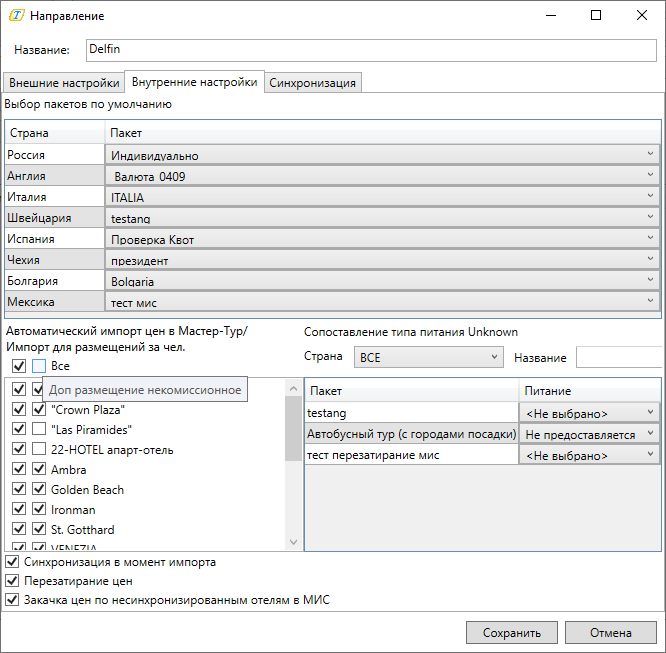
Если в настройках направления во вкладке Внешние настройки признак Комиссионная цена установлен в значении Комиссионная и пользователь включает данные чек-боксы по выбранным отелям и в справочнике Типы размещения чек-бокс Осн. выключен, то после импорта цен в Мастер-Тур по услуге на синхронизированном типе размещения за человека чек-бокс Комис. в справочнике Цены будет отключен.
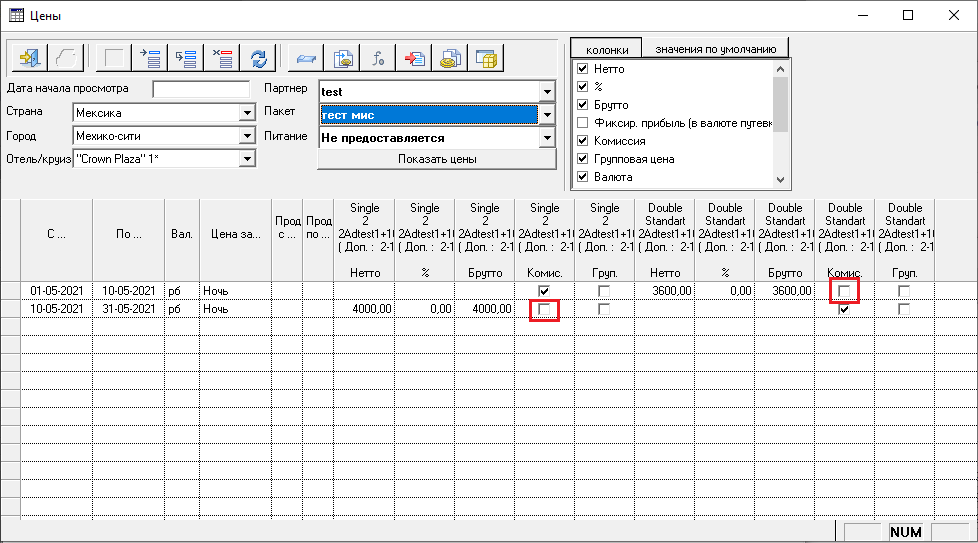
При импорте цен на типы размещений с включенным чек-боксом Осн. в справочнике Типы размещения, чек-бокс Комис. в справочнике Цены будет включен.
Если в настройках направления во вкладке Внешние настройки признак Комиссионная цена установлен в значении Не комиссионная и пользователь включает данные чек-боксы по выбранным отелям, то после импорта цен в Мастер-Тур по услуге чек-бокс Комис. в справочнике Цены будет отключен по всем типам размещений.
Бронирование путевок
Внешние настройки
- Записывать в МТ номер подтверждения - если данная настройка включена, то после успешной отправки путевки и запроса статуса путевки возвращается номер брони. Его можно посмотреть в Работе менеджеров в поле Номер путевки партнера. В случае неудачной отправки, в этом поле отобразится сообщение об ошибке.
- Максимальное время обработки путевки в минутах - промежуток времени в минутах, в течение которого осуществляется и отправка путевки и получение статуса в автоматическом режиме. Если процесс отправки или получения статуса занимает более заданного в настройке времени, то в логах записывается сообщение Превышено максимальное время обработки путевки в минутах, статус обмена становится Ошибка. Отчёт времени, указанный в настройке, должен вестись с нуля при следующих условиях:
- Если услуга проживания была подтверждена внешней системой (статус услуги "Confirm"), но в последующем в неё внесли изменения и статус обмена поменялся на "Требуется отправка";
- Если услуга проживания не была подтверждена внешней системой (статус услуги "NotConfirm"), но в последующем в неё внесли изменения и статус обмена поменялся на "Требуется отправка";
- Если при отправке услуги проживания во внешнюю систему был сбой (статус услуги "SendError"), но в последующем в услугу внесли изменения и статус обмена поменялся на "Требуется отправка";
- Если отправленная услуга проживания была аннулирована, то попытки отправить аннуляцию ограничиваются временем, указанным в настройке;
- Если услуга проживания была успешно отправлена (аннуляция в том числе), то для получения статуса отчёт времени, указанный в настройке, также начинается с нуля.
- Учитывать релиз период при отправке путевок - настройка учитывается только при отправке путевок в автоматическом режиме. У настройки есть три режима:
- Не учитывать - не учитывается релиз период (ни для путевок, ни для квот);
- Учитывать релиз для путевок - учитывается релиз период для путевок, выставленный в настройке Релиз период (по умолчанию выставлено 7 дней). Если от момента отправки путевки до даты начала тура времени меньше, чем указано в настройке, то эта путевка автоматически не отправляется. При повторной автоматической отправке ранее отправленной путевки и отправке аннуляции настройка не учитывается. При отправке путевки в ручном режиме настройка не учитывается;
- Учитывать релиз для квот - учитывается релиз период для квот, выставленный в Импорт квот за отели во внутренних настройках для отелей. Если от момента отправки путевки до даты начала тура времени меньше, чем указано в настройке, то эта путевка автоматически не отправляется. При повторной автоматической отправке ранее отправленной путевки и отправке аннуляции настройка не учитывается. При отправке путевки в ручном режиме настройка не учитывается;
- Релиз период - задается количество дней релиз периода для путевок (по умолчанию выставлено 7 дней).
Внутренние настройки
- В настройке Статус путевки на бронирование для автоматической отправки путевок, есть два варианта отправки:
- Всегда - путевка отправляется проверки о том отправлялась ли путевка ранее.
- Только повторные - путевка отправляется в случае если на данную путевку бронирование подтверждено.
- Всегда - путевка отправляется проверки о том отправлялась ли путевка ранее.
- Авт. отправка - в этой колонке необходимо выбрать отели, по которым будут отправляться путевки в TravelLine при автоматической отправке путевок.
- Брутто - в этой колонке необходимо выбрать отели, по которым будут отправляться путевки в TravelLine с данными о ценах брутто по услугам проживания (при наличии в скидки будет отправляться сумма скидки и цены брутто). У невыбранных отелей будут отправляться путевки в TravelLine с данными о ценах нетто по услугам проживания. При отправке стоимости за каждую ночь отправляется стоимость брутто за каждую ночь в цене по услуге.
- Чист. брутто - в этой колонке необходимо выбрать отели, по которым будут отправляться путевки в TravelLine с данными о ценах брутто по услугам проживания без учета выставленной наценки (сумма скидки и цена брутто по услуге \ (1 + (наценка% /100), если наценки нет, то отправляется сумма из цены брутто брутто и скидки. При отправке стоимости за каждую ночь отправляется стоимость брутто за каждую ночь в цене по услуге.
- Не отображать путевки с не сопоставленным пакетом. При выборе данной настройки путевки для которых не сопоставлен пакет, данная путевка не будет отображаться. Если настройка не выбрана, у путевки у которой не сопоставления по пакету, в колонке доп. информация будет выводится сообщение 'Нет сопоставления пакета'. В любом случае путевка не будет отправляться.
- Дата создания путевки, с которой будет вестись отправка путевок - Путевки, созданные с этой даты, будут отправляться в систему.
Путевки, у которых прошли даты заезда, также не отправляются. Для корректной отправки брони в Travelline через МИС путёвка в МТ должна содержать только одну услугу проживания.
Настройки в файле Megatec.MasterTour.Plugins.ImportManager.exe.config
- <add key="BigPlacesInRoomAvailables" value="yes" /> – настройка в файле Megatec.MasterTour.Plugins.ImportManager.exe.config в секции <appSettings>. При большом количестве партнеров-поставщиков наличие мест в стандартной спецификации не работает, поэтому данная настройка позволяет прописывать наличие мест 200, с которых списываются квоты.
- <add key="ResetQuotaIfBookingRoomUnavailable" value="yes" /> – настройка добавляется в файл Megatec.MasterTour.Plugins.ImportManager.exe.config в секции <appSettings>, по умолчанию настройка не задана.
- Если настройка задана и выставлено значение yes, то в МТ квота сбрасывается на 0 на дату, указанную в сообщении (или уравнивается с количеством проданных мест) - В броне отказано. 322 Quota for room type «Двухместный номер 1 категории (Стандарт)» is exceeded on 9/17/2023, установлено 0 мест в квоте. Сброс происходит, когда на момент отправки путевки квота во внешней системе закончилась (но не было изменений квот в МТ).
- Если настройка отсутствует или выставлено значение no, то после получения сообщения об отказе в броне, в МТ сброс квот не происходит.
- <add key="lastmodifyutc" value="mm"/> - настройка в файле Megatec.MasterTour.Plugins.ImportManager.exe.config в секции <appSettings>, где mm - это значение в минутах. Работа в системе:
- Настройка не указана или указана с пустым значением
- Если по отелю цена/квоты/стопы не были загружены ни разу, то в lastModifyUtc передается дата = текущая дата - не более 3 дня; время = 00:00:00
- Если по отелю цена/квоты/стопы были загружены хотя бы раз, то в lastModifyUtc передается дата = текущая дата - не более 3 дня; время = время последней загрузки - 3 часа
- Настройка задана
- Если по отелю цена/квоты/стопы не были загружены ни разу, то в lastModifyUtc передается дата = текущая дата - не более 3 дня; время = 00:00:00
- При повторной загрузке по отелю цен/квот/стопов в lastModifyUtc передается дата = текущая дата - не более 3 дня; время = время последней загрузки - время, указанное в настройке (в минутах)
- Настройка не указана или указана с пустым значением
Для того, чтобы посмотреть работу настройки, нужно в Истории ![]() выбрать тип журнала Внешняя система
выбрать тип журнала Внешняя система
Синхронизация справочников
Основная информация по синхронизации справочников находится в статье: Работа с окном Синхронизации.
Синхронизация справочников также является общей для всех 3-х его частей (Бронирование, Импорт цен и Импорт квот).
Для стран и городов присутствует множественная синхронизация.
Сопоставление данных происходит по следующим справочникам: Страны, Города, Отели, Партнеры поставщика, Типы размещений, Типы и категории номеров, Типы питаний, Валюты, Транспорт, Статусы услуг.
В адаптере TravelLine "Тип номера" и "Категория номера" объединены в единый справочник "Типы и категории номеров". Для объединенной записи из внешней системы "Типы и категории номеров" нужно отдельно сопоставить "Тип номера" и "Категория номера" из справочника Мастер-Тура. Есть возможность один и тот же номер Мастер-Тура синхронизировать с номерами TravelLine в режиме конкретного размещения (используется для цен за человека) или в режиме <Не важно>, если номер синхронизирован в обоих режимах, то при закачке цен и бронировании путевок используется синхронизация с конкретным размещением.
После запроса на получение обновлений по справочникам от TravelLine, справочники удаляются МИСа и загружаются новые. Цены и квоты на непришедшие справочники удаляются из МИСа и Мастер-Тура.
Кол-во запросов на получение справочников ограничено не более 4-5 в день.
Импорт квот за отели
Основная информация по импорту квот за отели находится в отдельной статье: Работа с окном «Импорт квот за отели».
Сервис Travelline отдаёт наличие мест в зависимости от тарифа. В Мастер-туре нет возможности загружать квоты на пакет или тур, поэтому Мастер-Тур импортируются наличие мест не по тарифу, а в произвольном порядке.
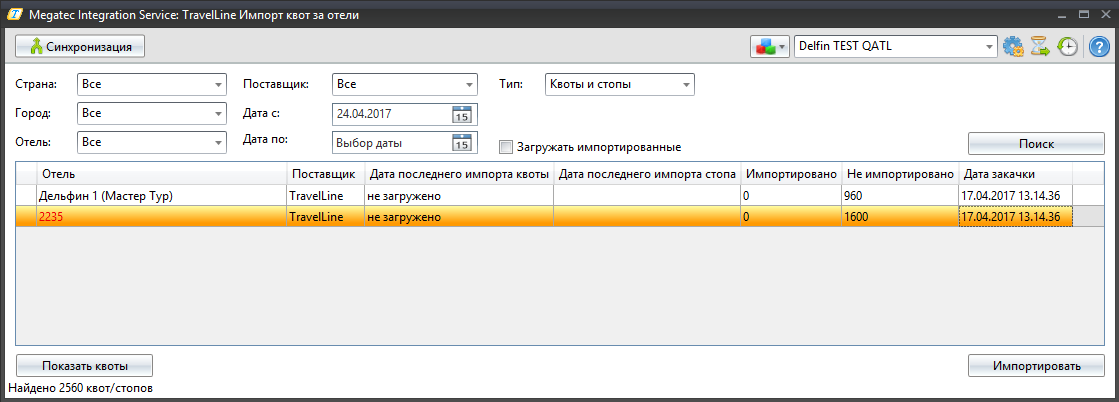
Для импорта квот и стопов сначала необходимо загрузить справочники и квоты. Для этого нужно нажать кнопку Загрузка из внешней системы ![]() .
.
В открывшемся окне Загрузка из внешней системы доступны три кнопки:
- Загрузить справочники - для загрузки/обновления информации по справочникам, по которым доступны новые квоты и стопы.
- Загрузить изменения по квотам - загружаются изменения по квотам.
- Запросить загрузку всех стопов и квот - все имеющиеся квоты и стопы удаляются из промежуточной базы и загружаются заново. Выйдет информационное сообщение по загрузке данных, для продолжения загрузки нужно нажать кнопку OK. Для того, чтобы загруженные квоты отобразились в MIS, необходимо нажать кнопку Загрузить изменения по квотам, через указанный в сообщении промежуток времени.
При полной перезагрузки квоты и стопы (в том числе и стопы на тариф) помечаются как удаленные и при последующем импорте удаляются из Мастер-Тура. Квоты, закачанные из других источников, или заведённые пользователем не удаляются. В запрос на загрузку всех квот отбираются отели с квотами.
Внимание! Количество запросов на полную закачку данных лимитируется сервисом компании Травеллайн. Для одной гостиницы и одного типа данных можно сделать только один запрос в течение одного дня. Полная загрузка данных должна быть использована только в случае возникновения реальной проблемы по отелю. Если туроператор загрузит все данные по всем отелям, то в случае возникновении проблемы с конкретным отелем он сможет получить все данные из Травеллайна только через сутки.
- Раскрывающийся список Загрузить квоты по отелю - содержится список отелей. Можно выбрать отель, по которому будут загружены изменения по квотам. Если отель из внешней системы сопоставлен с отелем из Мастер-Тура в экране синхронизации отелей, то в списке используется название отеля из МТ, помеченное жирным шрифтом.
Кнопку Загрузить все квоты можно скрыть. Для этого нужно выбрать Actions "Плагин MIS → Travelline. Загрузить все квоты" и установить состояние Disabled (подробнее о работе с actions можно ознакомиться в разделе Уровень Actions).
Для типов и категорий номеров: если одна запись из внешней системы сопоставлена с несколькими записями Мастер-Тур, то квота загружается на все сопоставленные записи.
После загрузки квот из ТravelLine в промежуточную базу осуществляется сверка категорий номеров отелей, в случае отсутствия какой-либо категории, квоты и стопы по этой категории удаляются из промежуточной базы и из ПК Мастер-Тур.
При передаче наличия мест, когда остается последнее место передается значение 1, но так как может быть уже занято больше одного места, а уменьшить квоту меньше уже оформленного количества мест невозможно, в таком случае в базу МТ записывается количество уже занятых мест+1.
Стопы на заезд
За обработку стопа на заезд отвечает настройка Разрешить закачку стопов на заезд в МТ. Чтобы стоп на заезд учитывал пакет в Мастер туре требуется включить настройку Учитывать пакет при импорте стопов. В окне Импорт квот за отели необходимо предварительно синхронизировать туры ТravelLine с пакетами Мастер -Тур.
Работа настроек зависит от версии ПК Мастер тур.
Обработка стопа на заезд в 15 версии
Стоп на заезд сохранятся в Мастер тур как стандартный стоп на заезд. Если стоп на заезд пришёл по одному из нескольких сопоставленных тарифов не на все типы проживания, то в ценах Мастер-тура будет удалена цена на дату стопа, в МИСе цены будут заблокированы и отмечены жёлтым цветом. Для удаления стопов на заезд из ПК Мастер-Тур после отключения настройки требуется полностью перезагрузить стопы и квоты в МИС и импортировать новые данные в Мастер-тур.
Обработка стопа на заезд в 2009 версии.
При импорте стопов на заезд в туре удаляются даты заезда, соответствующие датам стопов, если сопоставлены все тарифы. Стопы на заезд не создаются в экране Квоты.
Если стоп на заезд пришёл по одному из нескольких сопоставленных тарифов не на все типы проживания, то дата продажи в ценах меняется на 01.01.2000. Для удаления стопов на заезд из ПК Мастер-Тур после отключения настройки требуется полностью перезагрузить стопы и квоты в МИС и импортировать новые данные в Мастер-тур.
Стопы на тариф
Стопом на тариф в сервисе ТravelLine является стоп на категорию номера, тип питания, продолжительность, дату в отдельно взятом тарифе (туре).
За обработку стопа на тариф отвечает настройка Учитывать пакет при импорте стопов.
Если настройка не включена, то любой стоп, полученный от сервиса ТravelLine будет закачен в Мастер тур как стандартный стоп.
При включенной настройке программа обрабатывает только синхронизированные тарифы ТravelLine с пакетами Мастер -Тур. После удаления синхронизации стоп не будет отображаться в экране Показать квоты.
Можно настроить получение электронных писем с информацией о стопе на тариф при отказе от импорта стопов на тариф в Мастер-Тур. Подробнее о настройке в разделе Настройки адаптера.
Работа настройки Учитывать пакет при импорте стопов зависит от версии ПК Мастер тур.
Обработка стопа на тариф в 15 версии
Получение стопа на тариф.
В промежуточную базу закачиваются все стопы.
Если включена настройка Учитывать пакет при импорте стопов, при закачке стопа из промежуточной базы в МТ:
Стоп на все сопоставленные тарифы/категорию, Стоп на единственный сопоставленный тариф\категорию – в МТ устанавливается стандартный стоп и удаляются цены в МТ по указанной в стопе категории.
В этом случае в экране Показать квоты будет добавляться стоп без тарифа.
Стоп на несопоставленный тариф – в МТ не импортируется стоп.
Cтоп на один тариф в МТ, во всех ценовых блоках по сопоставленному пакету удаляются цены при закачке стопа в МТ по указанной в стопе категории
Настройка Учитывать пакет при импорте стопов выключена
Все стопы, включая несинхронизированные тарифы закачиваются из промежуточной базы в МТ как стандартный стоп.
Снятие стопа на тариф.
В МТ установлен стандартный стоп, если с внешней системы приходит отметка на снятие стопа по всем синхронизированным тарифам\категориям или на стоп на категорию – стоп удаляется из МТ.
При получении отмены стопа только по одному синхронизированному тарифу или категории, стоп в Мастер туре будет удален, цены будут удалены из ценовых блоков в пакетах, синхронизированными с тарифами ТravelLine, по которым отмена стопа не пришла .
Если были удалены цены в ценовых блоках согласно стопу на тариф\категории, из ТЛ приходит отметка о снятии стопов по всем синхронизированным или единственному тарифу\категории – в МТ закачиваются из ПБД удаленные ранее цены при следующей закачке цен в МТ. Старые цены будут закачаны в те ЦБ, из которых были удалены и в ручном и автоматическом режиме. Новые цены будут закачаны автоматом новый ЦБ, в ручном – в ЦБ указанным при закачке.
Удаленные из ценого блока цены в экране Просмотра цен отмечаются желтым цветом, статус импортированные остается. Новые цены, которые не были закачаны в Мастер-Тур из-за стопа на тариф тоже будут отмечены в экране Просмотр цен желтым цветом. При рассинхронизации/ удалении тарифов, если в промежуточной базе нет стопов по другим тарифам, на каждую конкретную дату, стопы помечаются как отмененные (колонка Отмена стопа = Дав в экране Просмотр квот). После импорта данных стопов в Мастер-Тур, стопы удаляются из базы Мастер-Тур. Отмена стопа и удаление квоты отмечается розовым цветом в колонке Импортировано экрана Просмотр квот. Такие стопы\квоты после удаления в Мастер-туре не отображаются в экране Просмотр стопов и квот
Обработка стопа на тариф в 2009 версии.
При получении стопа на тариф производится проверка наличия стопа на определенную дату по всем синхронизированным к отелю тарифам и категориям.
Если стоп есть только одном (нескольких) из нескольких (или всех) синхронизированных тарифах, то в цене по услуге в Мастер туре будет установлена прошедшая дата продажи 01.01.2000 на даты стопа в пакете, синхронизированным с тарифом ТravelLine.
Пример:
Внимание! Необходимо включить настройку направления Перезатирание цен.
Период цены = 01.01.2018-01.02.2018, дата стопа на тариф = 25.01.2018, в результате после импорта в Мастер-Тур получается три цены, но с разными периодами: 1). 01.01.2018-01.02.2018 (с датой заезда по = 01.01.2000), 2). 01.01.2018-24.01.2018, 3). 26.01.2018-01.02.2018.
Рассчитанные цены будут удалены из таблицы рассчитанных цен, в таблицах для Мастер-веба цены останутся.
При получении отмены стопа на тариф (колонка Отмена стопа = Да в экране Просмотра квот )полученная дата будет удалена из цен. Если за время стопа пришли новые цены, то они будут закачаны при следующей закачке цен в Мастер тур из МИСа.
Если стоп есть во всех синхронизированных тарифах, то в Мастер туре будет установлен стандартный стоп на категорию и изменена дата продажи. При наличии только одного синхронизированного тарифа также будет установлен стандартный стоп на категорию и изменена дата продажи. В этом случае в экране Показать квоты будет добавляться стоп без тарифа. При получении отмены стопа только по одному синхронизированному тарифу, стоп в Мастер туре будет удален и установлена прошедшая дата продажи на даты стопа в пакетах, синхронизированными с тарифами ТravelLine, по которым отмена стопа не пришла . Рассчитанные цены будут удалены.
Если был прислан стоп на один тариф из нескольких синхронизированных, а затем пришел стоп на все тарифы, то в Мастер туре будет установлен стандартный стоп на тариф.
При рассинхронизации/ удалении тарифов, если в промежуточной базе нет стопов по другим тарифам, на каждую конкретную дату, стопы помечаются как отмененные (колонка Отмена стопа = Дав в экране Просмотр квот). После импорта данных стопов в Мастер-Тур, стопы удаляются из базы Мастер-Тур. Отмена стопа и удаление квоты отмечается розовым цветом в колонке Импортировано экрана Просмотр квот. Такие стопы\квоты после удаления в Мастер-туре не отображаются в экране Просмотр стопов и квот.
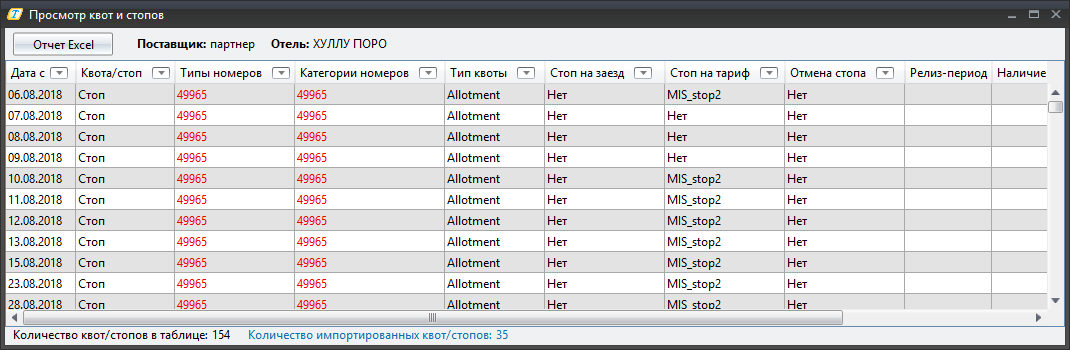
Импорт цен за отели
Основная информация по импорту цен за отели находится в отдельной статье: Работа с окном «Импорт цен за отели».
Для импорта цен сначала необходимо загрузить справочники и цены. Для этого нужно нажать кнопку Загрузка из внешней системы ![]() .
.
В открывшемся окне Загрузка из внешней системы доступны три кнопки:
- Загрузить справочники - для загрузки/обновления информации по справочникам, по которым доступны новые цены.
- Загрузить изменения по ценам - загружаются изменения по ценам (то, что работает сейчас).
- Запросить загрузку всех цен - все имеющиеся цены удаляются из промежуточной базы и загружаются заново. После нажатия кнопки появляется информационное сообщение по загрузке данных, для продолжения загрузки нужно нажать кнопку OK. Для того, чтобы загруженные цены отобразились в MIS, необходимо нажать кнопку Загрузить изменения по ценам, через указанный в сообщении промежуток времени. После получения ответа от внешней системы будут удалены цены в MIS и загружены новые. Цены в Мастер-туре удалены не будут. В запрос на загрузку всех цен отбираются отели с ценами.
Внимание! Количество запросов на полную закачку данных лимитируется сервисом компании Травеллайн. Для одной гостиницы и одного типа данных можно сделать только один запрос в течение одного дня. Полная загрузка данных должна быть использована только в случае возникновения реальной проблемы по отелю. Если туроператор загрузит все данные по всем отелям, то в случае возникновении проблемы с конкретным отелем он сможет получить все данные из Травеллайна только через сутки.
- Раскрывающийся список Загрузить цены по отелю - содержится список отелей. Можно выбрать отель, по которому будут загружены изменения по ценам. Если отель из внешней системы сопоставлен с отелем из Мастер-Тура в экране синхронизации отелей, то в списке используется название отеля из МТ, помеченное жирным шрифтом.
Кнопку Загрузить все цены можно скрыть. Для этого нужно выбрать Actions "Плагин MIS-> Travelline. Загрузить все цены" и установить состояние Disabled (подробнее о работе с actions можно ознакомиться в разделе Уровень Actions).
При закачке изменения цен, последние изменения передаются за последние 3 суток.
В окне Импорт цен можно скорректировать Брутто и Нетто для загрузки в ПК «Мастер-Тур».
При иморте цен по умолчанию для сохранения записывается тот пакет, который сопоставленный с загружаемым тарифом. В случае, если тариф не сопоставлен с пакетом, поле остается пустым и выводится предупреждение о невозможности загрузки, пока пакет не будет выбран пользователем.
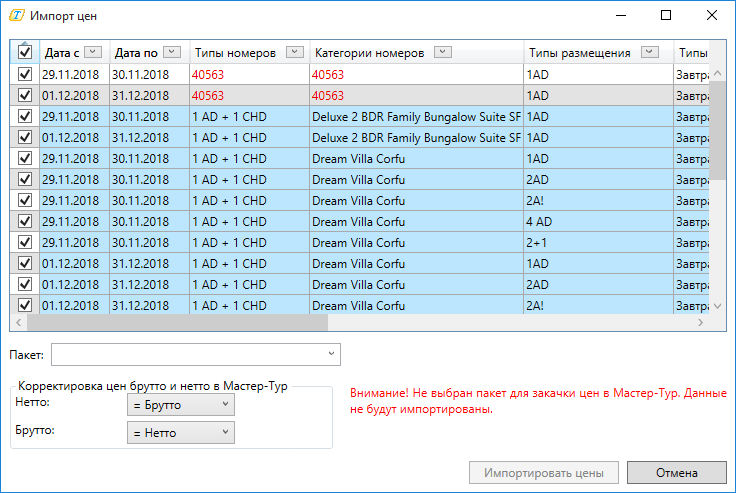
в 15 версии цены, попадающие под стопы на тариф, выделены в экране Просмотр цен желтым цветом и их невозможно будет импортировать в ПК «Мастер-Тур».
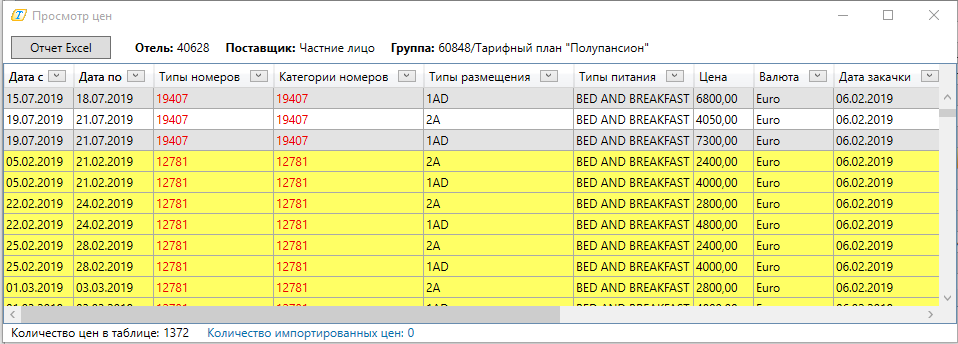
в 2009 версии цены, попадающие под стопы на тариф, импортируются в ПК "Мастер-Тур" на дату продажи 01.01.2000, если используется ручной режим импорта. При автоматическом импорте по умолчанию такие цены не импортируются в ПК "Мастер-Тур", в экране Просмотр цен они имеют статус Не импортированы. Для того, чтобы автоимпорт работал аналогично ручному режиму в настройках Планировщика задач требуется добавить аргумент load_stop_costs ( см раздел Настройка автоматического обмена)
Обработка пересекающихся цен
В случае когда приходит новая цена на отель с новой продолжительностью на уже импортированную цену с отличной продолжительностью, система автоматически выполняет следующие шаги:
- Разделяет старую цену на два диапазона: первый — от начала старой продолжительности до даты, предшествующей началу новой цены, второй — от начала новой цены до конца старой продолжительности.
- Второй диапазон переносится на дату, предшествующую началу новой цены.
- Новая цена сохраняется в базу данных.
Этот алгоритм применяется к каждой новой цене, которая перекрывает уже существующую продолжительность.
Пример:
- Предположим, что старая цена на определённый период составляет 01.01.2024–10.01.2024, приходит новая цена на период 05.01.2024-10.01.2024. В этот момент старая цена разделяется на два диапазона: 01.01.2024–04.01.2024 и 05.01.2024–10.01.2024, второй диапазон уходит на вчерашнюю дату продажи, а новая цена сохраняется в базе данных автоматически.
- Если пришла цена с новой продолжительностью на уже имеющийся период, то цены со старой мин прод переносим на вчерашнюю дату продаж, а цену с новой мин продолжительностью сохраняем в базу МТ.
- Если приходит цена с новой мин продолжительностью на более широкий период, было 01.01.2024-10.01.2024, пришло 01.01.2024-15.01.2024, то цены со старой мин прод переносим на вчерашнюю дату продаж, а цену с новой мин продолжительностью сохраняем в базу МТ.
Удаление цен
Снятие цен с продажи
При закачке новых цен MIS сравнивает уже имеющиеся цены с новыми. Если есть новые цены, то старые цены с аналогичными параметрами помечаются как удаленные. В экране Импорт цен в колонке Удаленные появится количество удаленных цен. При закачке данного СПО в ПК «Мастер-Тур» - цены, помеченные как удаленные, будут удалены из MIS и из ПК «Мастер-Тур» в пакете, указанном при сопоставлении данных. После этого удаленные цены перестанут отображаться в MIS в экране Импорт цен.
Удаление синхронизации
В случае удаления какой-либо синхронизации, привязанной к отелю (тип номера/категория, тип размещения, туры), по которой уже были закачаны цены, выдается сообщение "Данное сопоставление использовалось при загрузке цен. Удалить загруженные цены?".
При положительном ответе все связанные цены в данном отеле удаляются в базе Мастер-Тура, а в промежуточной базе убирается пометка о том, что цены закачаны и счетчики импорта цены обнуляются.
Для новой закачки цен потребуется новое сопоставление справочников.
Бронирование путевок
Основная информация по бронированию путёвок за отели находится в отдельной статье:Работа с окном в адаптере «Бронирование путевок».
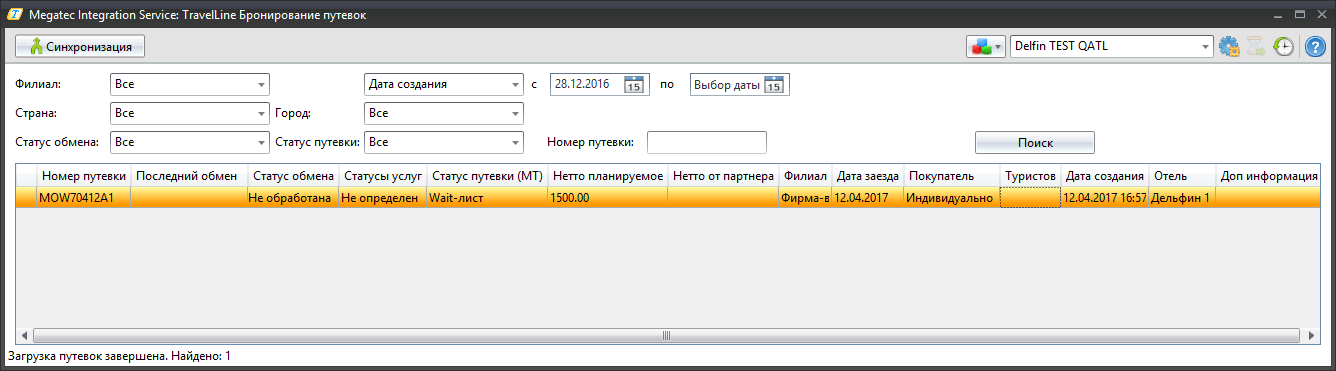
После заведения путевки в Мастер-Туре и синхронизации партнеров поставщика данной путевки она появляется в данном окне.
- Номер путевки из Мастер-Тура.
- Последний обмен - время последней отправки путевки.
- Статус обмена:
- Не обработана - путевка ни разу не отправлялась во внешнюю систему.
- Требуется отправка - данный статус путевка принимает только в том случае, если после успешной отправки путевки были изменения в ПК "Мастер-Тур", которые необходимо повторно отправить.
- Отправлена - путевка успешно отправлена во внешнюю систему.
- Ошибка - при попытке отправки путевки произошел сбой или есть несинхронизированные данные.
- Не отправлять - если путевка содержит статус, который не участвует в обмене, то ей присваивается статус 'Не отправлять'.
- Статусы услуг - статусы услуг сопоставляются в окне синхронизации, после отправления заявки статус обновляется в зависимости от ответа. В экране Турпутевка «Мастер-Тур» для услуг, по которым пришел статус, будет изменен статус в соответствии с сопоставлениями, сделанными в справочнике Статусы услуг пользователем. Виды статусов:
- Waiting – внешняя система не определилась с ответом.
- Confirmed – услуга подтверждена.
- NotConfirmed – услуга не подтверждена.
- SendError – статус услуги не получен или получение статуса услуги завершилось ошибкой, все услуги проживания получают статус SendError.
Причиной могут быть: несинхронизированные данные или превышение времени получения статусов услуг, указанное в настройке Максимальное время обработки путевки в минутах для автоматического получения статуса; несинхронизированные данные или получение от сервиса Travelline ответа Сервис пока не готов вернуть статус аннуляции Статус обмена останется Отправлен.
- No answer – получение статуса ещё ни разу не производилось.
- Статус путевки (МТ) - статус путевки в Мастер-Туре.
- Нетто планируемое - цена из поля "Нетто планируемое" в Мастер-туре.
- Нетто от партнера - цена, пришедшая от внешней системы.
- Филиал
- Дата заезда - дата заезда в отель, также передается Расчетный час (параметры: arrivalTime; departureTime), если он указан в данном отеле.
- Покупатель
- Туристов
- Дата создания
- Отель
- Доп. информация - номер путёвки партнера.
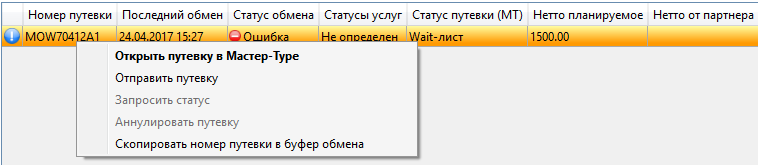
В контекстном меню путевки возможны следующие действия:
- Открыть путевку в Мастер-Туре
- Отправить путевку
- Запросить статус
- Аннулировать путевку
- Скопировать номер путевки в буфер обмена
Подготовка путевки
Прежде чем приступить к отправке путевки необходимо:
- Сопоставить партнеров в справочнике Партнеры поставщика, которые являются поставщиками услуг в путевке, желаемой для отправки во внешнюю систему. Cуществует возможность множественного сопоставления к партнерам Мастер-Тура (только для части Бронирования).
- Сопоставить услуги типа отель из путевки, которые должны быть отправлены из этой путевки с помощью справочников в этом адаптере.
- Если в путевке есть услуга трансфер, то необходимо, чтобы в справочнике «Транспорт» были сделаны сопоставления.
Для создания сопоставления услуги отель необходимо произвести сопоставления, аналогичные сопоставлениям для адаптера цен, которые нужны были для того, чтобы понять какому отелю из «Мастер-Тура» принадлежат закаченные цены из внешней системы. Соответственно надо сопоставить все значения для услуги Отель из данной путевки – название отеля, тип размещения, тип номера и категории, тип питания в соответствующих справочниках вкладки Синхронизация.
Отправка путевки
Окно импорт состоит из фильтров для отбора путевок и таблицы с результатами. Если был введён номер путевки, то остальные фильтры работать не будут, пока поле с номером путевки не станет пустым. Данное окно позволяет производить действия с одной или несколькими путевками, для этого просто выделите их левой кнопкой мыши.
Если в услуге проживания путевки цена за человека, то проверяется название размещения из справочника ТravelLine для определения является ли турист взрослым или ребенком.
Если в названии присутствует слово "child", то считается, что в размещении по данной услуге все дети, иначе все взрослые.
Если в услуге проживания цена за номер, то проверяется количество взрослых и детей в размещении на основных и дополнительных местах ("Мастер-Тур" справочник "Типы размещений"), а является ли турист ребенком проверяется по диапазону возраста детей в этом размещении.
При отсутствии возраста туриста проверка невозможна и при отправке бронирования выдается соответствующее сообщение.
В момент отправки путевки выполняется проверка возраста ребенка. Если размещение включает название ChildWithoutBed на стороне TravelLine или без места на стороне Мастер Тура, то ребенок до двух лет считается Infant, во всех остальных случаях случаях ребенок считается как Child.
При отправке путевки во внешнюю систему, стоимость по услуге Проживание передаётся за каждую ночь. Если цена на каждую ночь не указана по услуге Проживание, во ВС передаётся нетто брутто ( в зависимости от настроек) из экрана Путёвка, стоимость за каждую ночь не отправляется.
Для передачи стоимости Брутто, необходимо перейти в раздел "Бронирование Путевок", затем во "Внутренние настройки", и установить чек-бокс напротив гостиницы по которой необходимо передавать стоимость Брутто.
Данные, передаваемые внешней системе при отправке путевки:
- Фамилия;
- Имя;
- Skype ведущего менеджера по туру
- Cообщение поставщику. Сообщение поставщику передается в историю направления (параметр "guestComment") и в промежуточную базу, если в направлении настроено логирование.
- КПП и ИНН по филиалу или фирме владельцу путёвки (который указан на данный момент в путёвке), из справочника ПК «Мастер-Тур» → База данных «Партнеры». Если данные по КПП и ИНН в справочнике не заполнены, или заполнено только одно поле из двух указанных, то данные не передаются. Так же эти данные передаются при автоматическом бронировании путевок.
В 15 версии в одной путёвке внешней системе может быть отправлено несколько услуг проживания по одному отелю.
Первичное создание путевки во внешней системе
Для выполнения данного действия необходимо с помощью фильтров отобрать необходимую путевку с сопоставленными услугами и вызвать меню, кликнув по ней правой кнопкой мыши и нажать на пункт Отправить путевку . После этого в первой колонке таблицы появится прогресс бар, отражающий процесс отправки. По окончанию действия в случае успешной отправки значение в колонке Статус обмена станет Отправлена. В случае возникновения каких-либо ошибок в процессе отправки, они будут отображены в окне истории и на месте пропавшего прогресс бара появится знак предупреждения и при наведении мыши будет отображено сообщение с описанием ситуации, повлекшей возникновение ошибки. При отсутствии сообщения на экране нужно нажать кнопку Поиск.
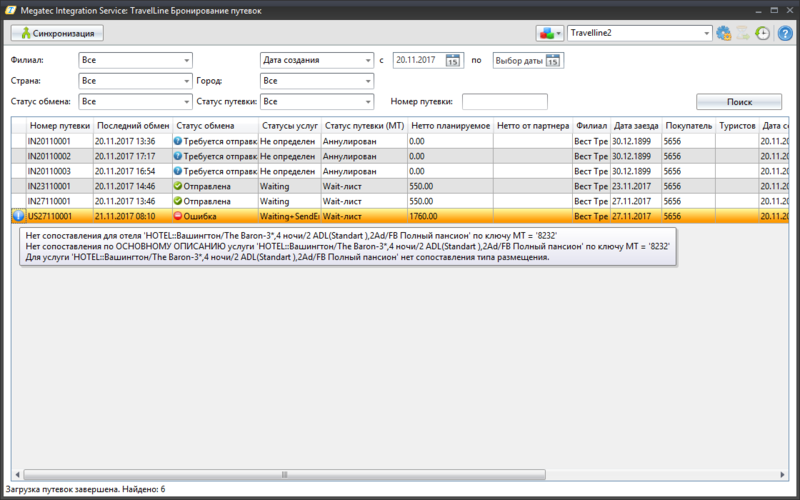
Также есть возможность передачи путевки, в которой не внесены даты рождения туристов. Если в путёвку в последующем будут внесены даты рождения туристов, то её нужно будет отправить повторно.
Получение стоимости путевки во внешней системе
Сервис Travelline не отдаёт стоимость нетто по услугам.
Отправка путевки на редактирование во внешней системе
При изменении любой информации в путевке, кроме статуса услуг и статуса путевки необходимо будет снова отправить данную путевку во внешнюю систему, но уже на редактирование. Об этом будет символизировать статус обмена - Требуется отправка и статус услуг сменится с любого состояния на статус - Не определен. Чтобы отправить путевку на редактирование надо снова вызвать меню работы с путевкой и выбрать пункт Отправить путевку. Актуальный код путевки в системе TravelLine, всегда будет отображен в колонке Доп информация.
Отправка путевки на аннуляцию во внешней системе
Для отправки аннулированной путёвки во внешнюю систему требуется выбрать путёвку, нажать правую кнопку мыши и в выпадающем меню выбрать Отправить путёвку. Статус путёвки должен быть Аннулирован, статус обмена Требуется отправка Перед отправкой аннуляции предварительное получение статуса от сервиса Travelline не производится. Сопоставление тарифов не проверяется.
Проверка заявки
После того, как путевка была успешно отправлена (Статус обмена - Отправлена) во внешнюю систему, необходимо запросить статусы услуг, но перед этим надо сопоставить статусы услуг внешней системы со статусами «Мастер-Тура» в справочнике Получить статусы услуг. Чтобы проверить заявку необходимо кликнуть по ней правой кнопкой мыши и нажать на пункт Запросить статус. В случае возникновения каких-либо ошибок в процессе проверки заявки, они будут отображены в окне истории и на месте пропавшего прогресс бара появится знак предупреждения и при наведении мыши появится сообщение с описанием ситуации, повлекшей возникновение ошибки. В случае успешной операции в колонке Статусы услуг, будут отображены статусы услуг по отправленным услугам. Виды статусов:
- Waiting – внешняя система не определилась с ответом
- Confirmed – услуга подтверждена.
- NotConfirmed – услуга не подтверждена.
- No answer – проверка заявки ещё ни разу не происходила или необходимо снова отправить запрос в связи с изменениями услуг в путевке.
В экране Турпутевка «Мастер-Тур» для услуг, по которым пришел статус, будет изменен статус в соответствии с сопоставлениями, сделанными в справочнике Статусы услуг пользователем.
Хранение логов
Логи MIS хранятся на локальных компьютерах, на каждом клиенте свои.
При полной перезагрузке квот\цен в логах по каждому отелю указанному для перезагрузки отображаются следующие записи:
30.03.2022 18:16 INFO : Запрошена полная загрузка квот.
30.03.2022 18:16 INFO : Запрошена полная загрузка стопов.
Если сервис TravelLine не ответил или вернул отказ в логах отображается INFO: Не удалось загрузить все цены. Сервис вернул отказ.
Можно записывать логи в промежуточную базу адаптера. Это дает возможность просматривать их средствами SQL, делать выборку, чистить и т.д
Для того, чтобы логи сохранялись в промежуточную базу адаптера, необходимо в настройках направления установить признак активности Запись логов в базу данных.
Для регулирования количества дней хранения истории и удаления старых записей в таблице Logs промежуточной базы данных адаптера, используется скрипт 3_TravelLine_DatabaseLogJob.sql, который расположен в установочном архиве адаптера TravelLine.
При запросе новых цен информация о том что "Сохранено 0 цен" не записывается в промежуточную базу адаптера в таблицу Logs.
Расшифровка кодов ошибок при импорте квот:
Пример:
Квота импортирована в МТ с ключом -2. Ключ в промежуточной БД: 45913712
-2 - импортировалась с ошибкой
-1 - пришел дубль от внешнего сервиса
null - не импортировалось
Больше нуля - ключ из таблицы QuotaDetails